Page 1
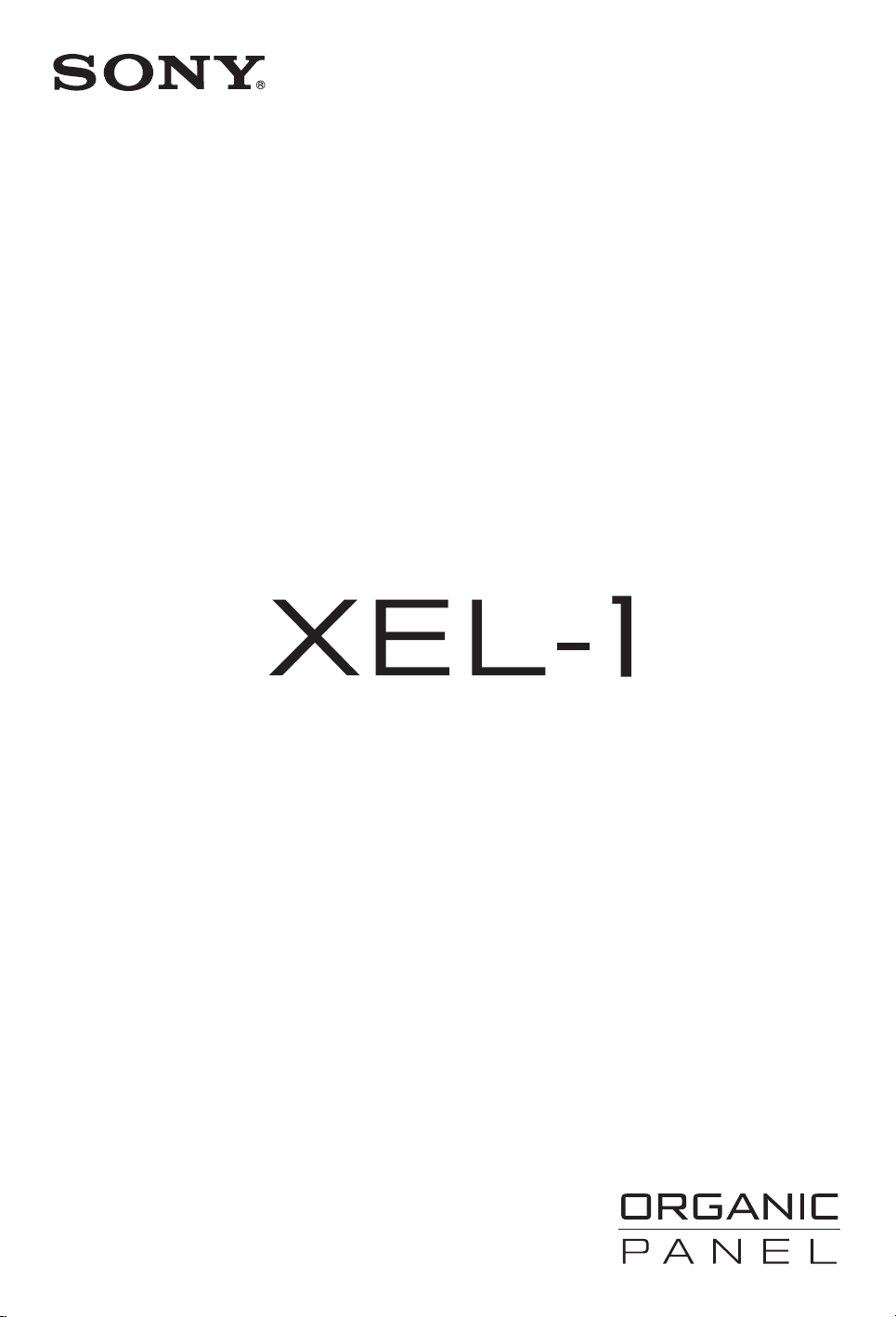
OLED Digital TV
Page 2
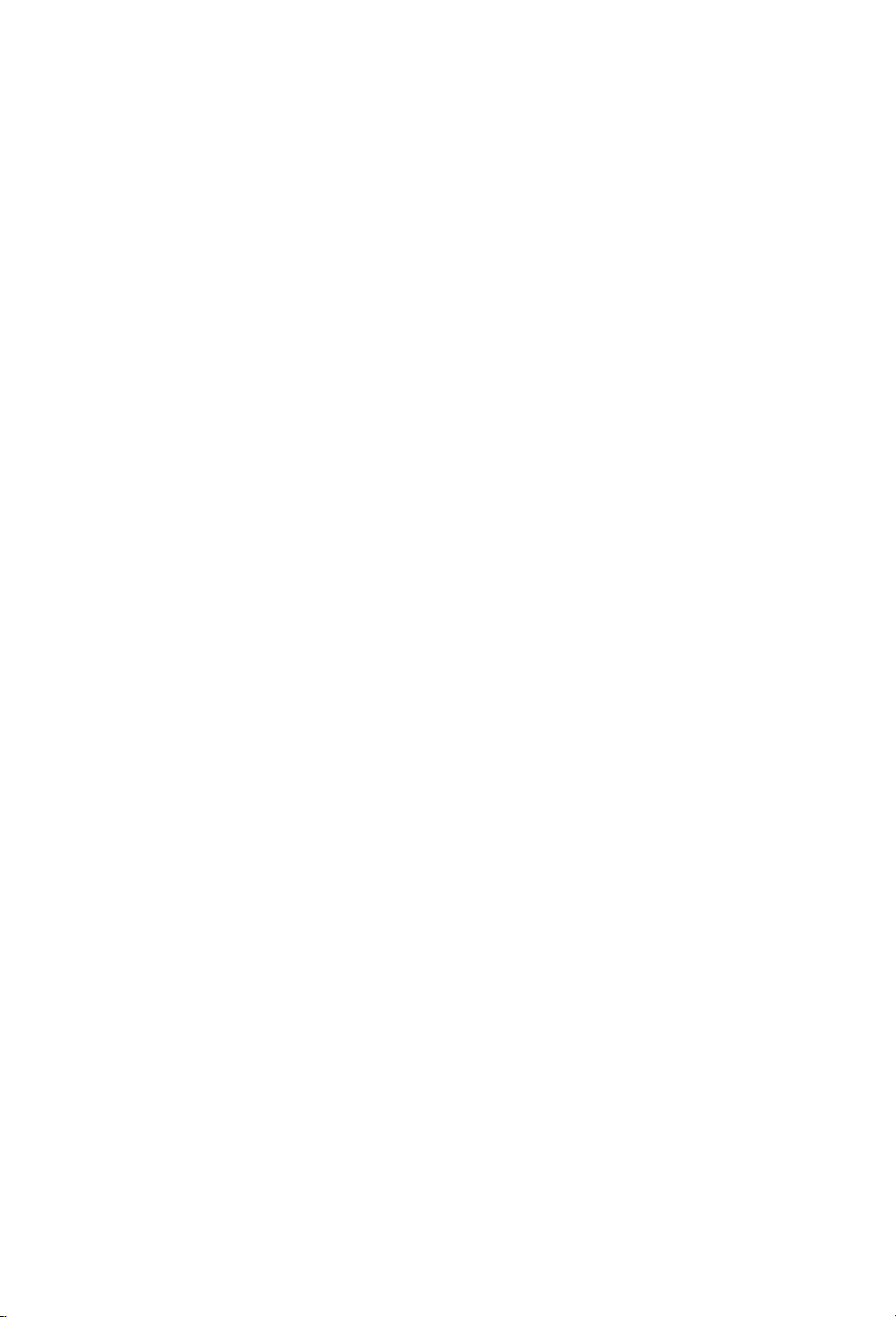
Page 3
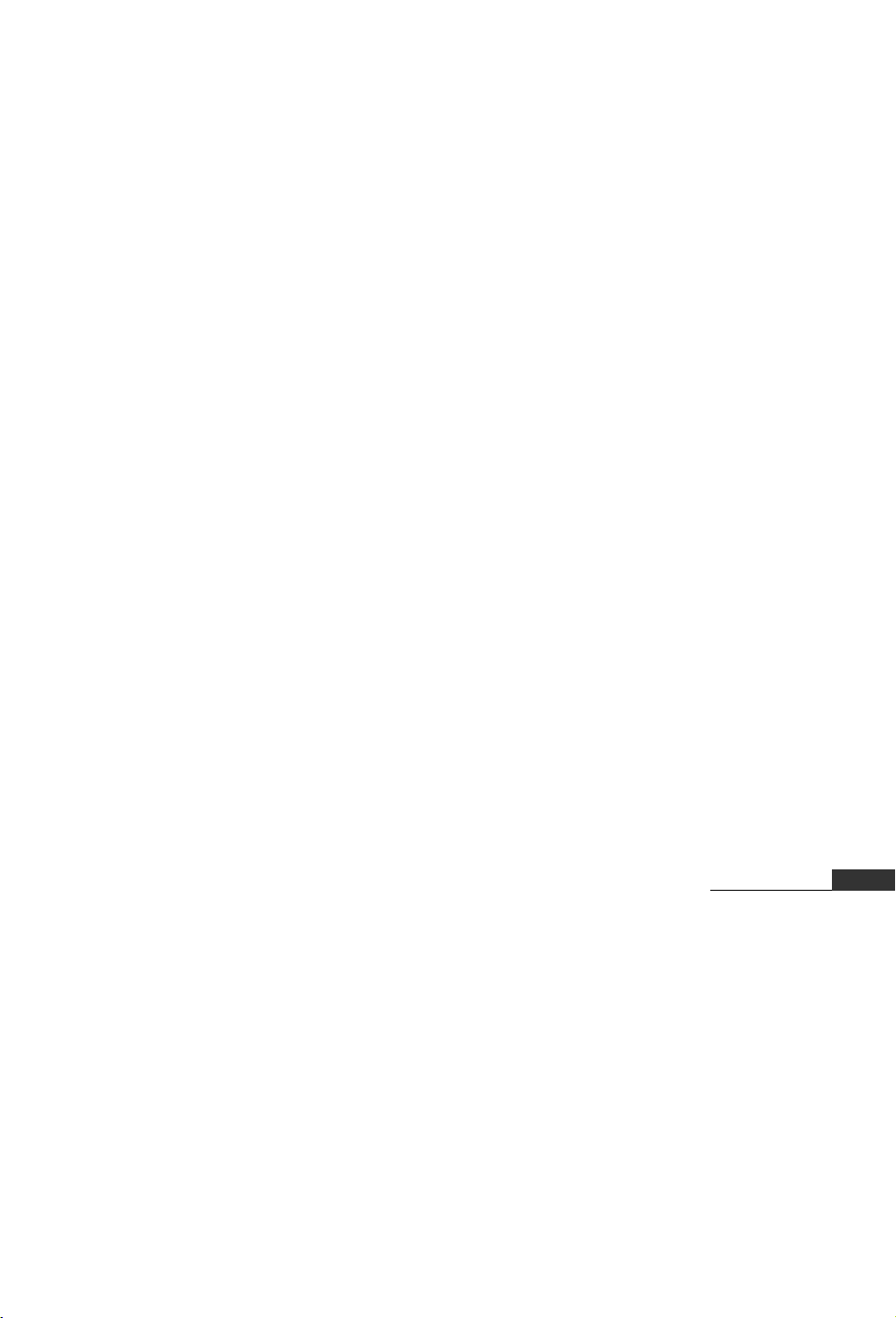
Návod k použití
CZ
CZ
3
Page 4
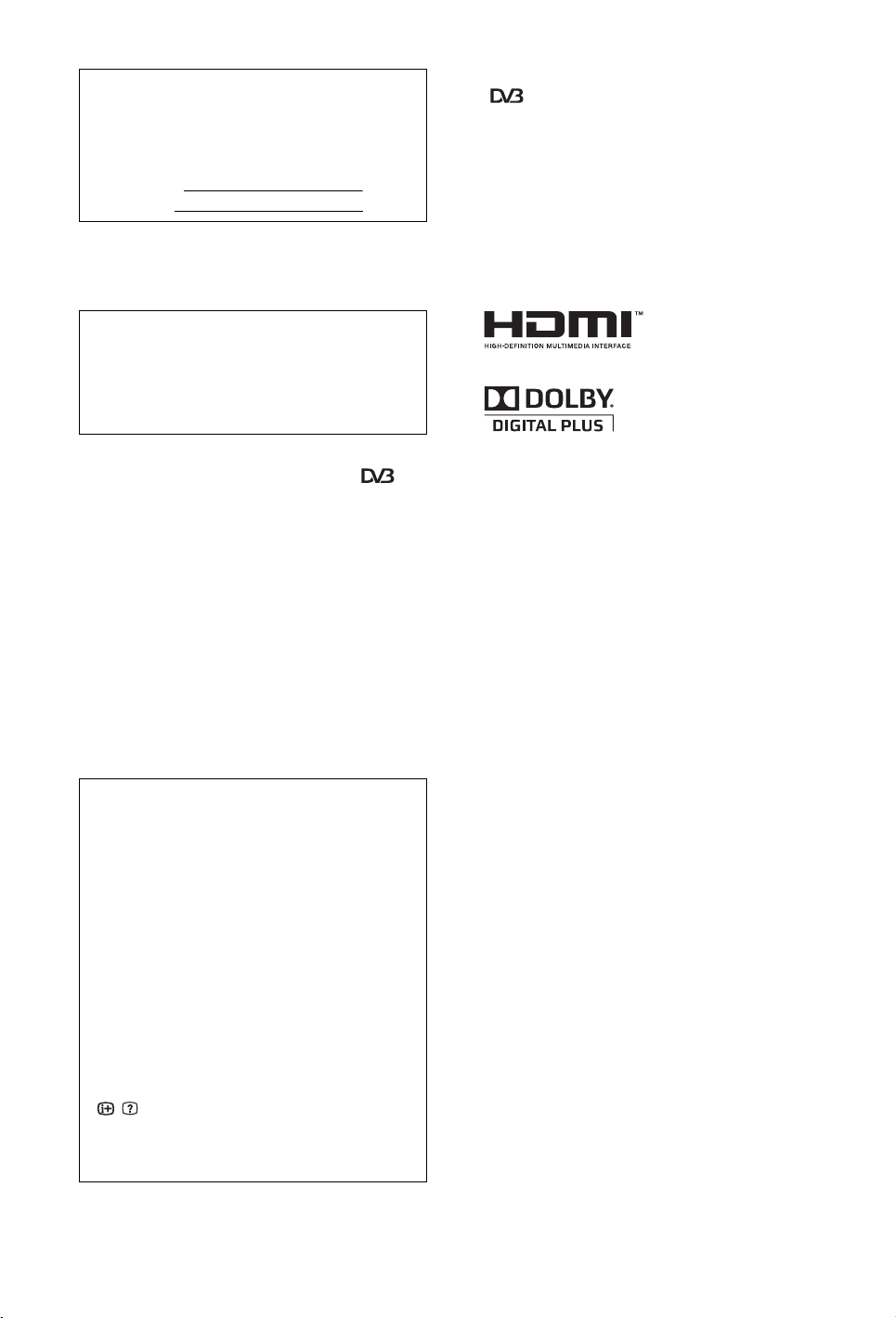
Poznámky majitele
Model, sériové číslo a datum výroby je označeno na
štítku charakteristik. Je umístěn a spodní části
televizoru. Zapište tato číslo do prostoru poskytnutého
níže. V případě kontaktování prodejce Sony ohledně
tohoto televizoru použijte těchto čísel.
Název modelu
Sériové číslo
Úvod
Děkujeme vám, že jste si vybrali tento výrobek Sony.
Před zapnutím televizoru si prosím pozorně přečtěte tento
návod a uschovejte jej pro budoucí potřebu.
Výrobcem tohoto výrobku je Sony Corporation, 1-7-1
Konan Minato-ku Tokyo, 108-0075 Japonsko.
Zplnomocněným zástupcem pro požadavky ohledně
elektromagnetické kompability EMC a bezpečnosti
výrobku je Sony Deutschland GmbH, Hedelfinger
Strasse 61, 70327 Stuttgart, SRN. Pro záležitosti servisu
a záruky se obracejte na adresy uváděné v servisních a
záručních dokumentech.
Poznámka k funkcím digitální televize
s Všechny funkce související s digitální televizí ( )
budou fungovat pouze v zemích nebo oblastech, ve kterých
jsou šířeny signály digitálního pozemmního vysílání
DVB-T (MPEG2 a MPEG4 AVC), nebo kde je přístup ke
kompatibilní kabelové službě DVB-C (MPEG2 a MPEG4
AVC). Ověřte si laskavě u svého místního prodejce, zda v
místě, kde žijete, lze přijímat signál DVB-T, nebo se
zeptejte svého poskytovatele kabelového vysílání, zda je
jeho kabelová služba DVB-C vhodná k použití s tímto
televizorem.
s Poskytovatel kabelového vysílání může za takové služby
vyžadovat dodatečné poplatky a souhlas se svými
smluvními podmínkami.
s Přestože televizor splňuje specifikace DVB-T a DVB-C,
nelze zaručit kompatibilitu s budoucím pozemním DVB-T
a kabelovým DVB-C digitálním vysíláním.
s Některé funkce digitální televize nemusí být v některých
zemích/oblastech k dispozici a kabelový režim DVB-C
nemusí s některými poskytovateli fungovat správně.
s Více informací o provozu DVB-C najdete na webu
technické podpory kabelového vysílání:
http://support.sony-europe.com/TV/DVBC/
UPOZORNĚNÍ
Jasné statické obrázky, jako jsou loga televizních stanic
nebo fotografie, zobrazené na televizoru se mohou na
obrazovce otisknout. Tento jev je nazýván „Pozdržení
obrazu“. Riziko tohoto jevu snížíte následujícími
opatřeními:
Sledujte různé programy nebo programový materiál.
Změna programového materiálu snižuje riziko otisknutí
jednoho obrazu na obrazovce televizoru.
Když ve vašem televizorem používáte video hry, set-top
boxy nebo podobná zařízení, nebo při sledování
televizní stanice, jejíž logo je vždy zobrazeno, zvolte
vhodné nastavení „Obraz“ pro osvětlení pokoje a
nastavte „Režim obrazu“ na „Standardní“ (viz strana 31
o nastavení „Obraz“).
Tento televizor je navržen pro sledování vysílání v
širokoúhlém formátu (v poměru 16:9). Z tohoto důvodu
pro sledování běžných televizních programů (4:3) zvolte
„Smart“ v nabídce „Formát obrazovky“.
Riziku pozdržení obrazu předejdete vypnutím
Obrazovky na displeji (OSD) stisknutím tlačítka
/ a vypnutím nabídek připojených zařízení (viz
strana 19, 29).
POZDRŽENÍ OBRAZU NENÍ POKRYTO VAŠÍ
ZÁRUKOU. Může dojít k nenapravitelným škodám a
není pokryto zárukou.
Informace o obchodních známkách
s je registrovaná obchodní značka projektu DVB
s HDMI, logo HDMI a High-Definition Multimedia
Interface jsou obchodní- značky nebo registrované
obchodní značky společnosti HDMI Licensing LLC.
s „XMB“ a „xross media bar“ jsou ochranné známky
spolecností Sony Corporation a Sony Computer
Entertainment Inc.
s Vyrobeno v licenci Dolby Laboratories. Dolby a symbol
dvojitého D jsou ochranné známky společnosti Dolby
Laboratories.
s Adobe je registrovaná obchodní známka nebo obchodní
známka společnosti Adobe Systems Incorporated v USA
a/nebo jiných zemích.
CZ
4
Page 5

Obsah
XEL-1 Přehled 6
Vítejte ve světě OLED....................................................................................................................... 6
Seznámení
Bezpečnostní údaje........................................................................................................................ 15
Upozornění...................................................................................................................................... 17
Dálkové a televizní ovladače/indikátory....................................................................................... 18
Sledování televize
Sledování televize........................................................................................................................... 21
Použití Digitálního elektronického programového průvodce (EPG) ................................ 23
Použití seznamu oblíbených digitálních programů ........................................................... 24
Použití volitelného zařízení
Ilustrace připojení........................................................................................................................... 25
Prohlížení snímků z připojeného zařízení .................................................................................... 27
Přehrávání fotografií přes USB ..................................................................................................... 27
Použití Ovládání HDMI................................................................................................................... 28
Ochrana televizní obrazovky
Opatření k ochraně obrazovky před poškozením ....................................................................... 29
Použití funkcí MENU
Procházení nabídky TV Home (XMB™) ........................................................................................ 30
Nastavení ........................................................................................................................................ 31
Doplňkové informace
Technické údaje ............................................................................................................................. 40
Odstraňování problémů ................................................................................................................. 41
: pouze pro digitální kanály
Před zapnutím televizoru si prosím pozorně přečtěte část „Bezpečnostní údaje“ v tomto návodu.
Návod si uschovejte i pro budoucí potřebu.
CZ
CZ
5
Page 6
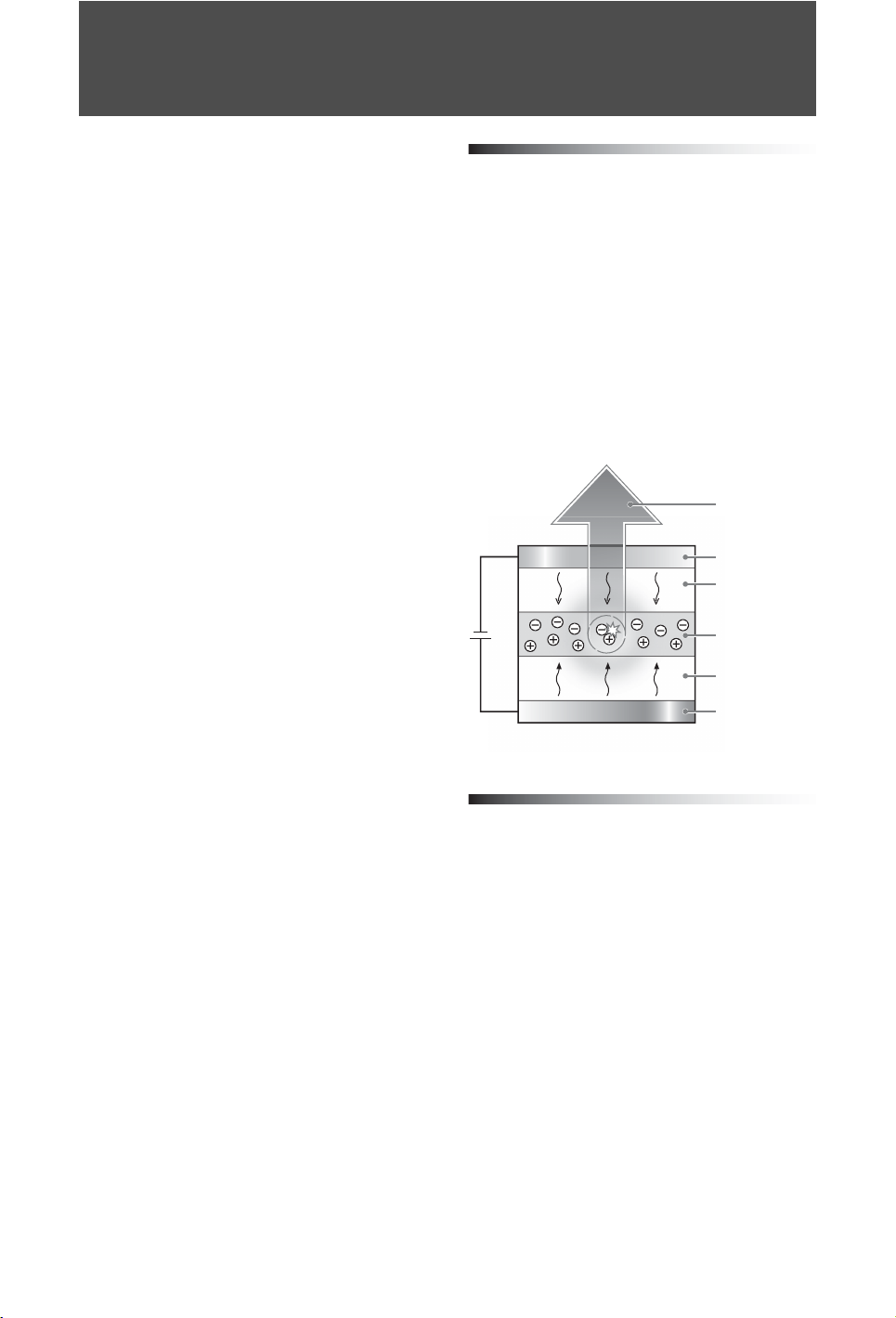
XEL-1 Přehled
a
Vítejte ve světě OLED
Organická svítící dioda
televizoru „XEL-1“ umožňuje
vytvořit jedinečný kvalitní
obraz
Displej OLED
Displej OLED (Organická svítící dioda)
obsahuje organické látky, které vyzařují
světlo, když jimi prochází elektrický proud
(viz Obrázek 1). Vyzařování světla je
vytvářeno samočinně a úroveň lze ovládat
změnami napětí elektrického proudu.
Displej OLED nepotřebuje podsvícení a
proto je mnohem tenčí a lehčí než klasické
LCD panely. Zároveň produkuje obraz
vysokého rozlišení a jasu, výborně
reprodukovaných barev a rychlé odezvy u
videa.
Světlo
Katoda
Vrstva
přenosu
elektronů
Vyzařovací
(emisní) vrstv
Vrstva
podporující
pohyb děr
Anoda
Obrázek 1
Kvalita obrazu
Jas
Kvalitně zobrazí hvězdy zářící na černém
nočním nebi nebo noční nebe velkolepě
ozářené ohňostrojem.
Pomocí své struktury vyzařující světlo,
dokáže displej OLED reprodukovat téměř
jakoukoli barvu kombinováním červeného,
zeleného a modrého světla vyzařovaného
organickými látkami, zatímco černá je
zobrazena bez vyzařování světla.
Opravdová černá se vytvoří úplným
zamezením vyzařování světla, čímž se
dosáhne vysokého kontrastu, který běžné
obrazovky nemohou vytvořit.
Existují všeobecně dva způsoby
CZ
6
extrahování světla vyzařovaného
organickými látkami (viz Obrázek 2).
Page 7
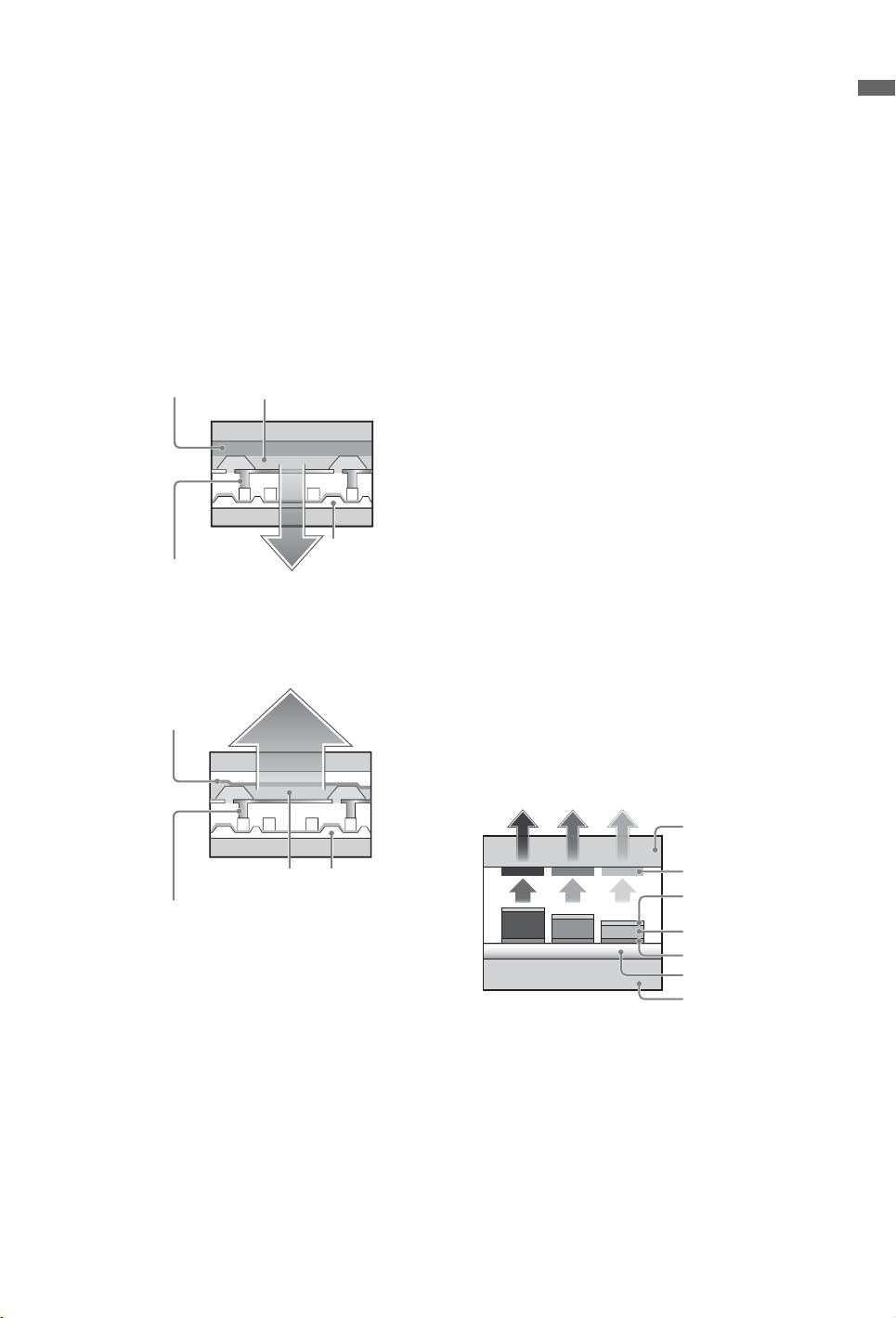
V případě metody spodního vyzařování je
světlo získáváno ze strany substrátu TFT.
Jelikož jsou obvody a dráty umístěny na
TFT substrátu, je plocha, ze které lze
extrahovat světlo omezená. V případě
horního vyzařování, je na druhou stranu
světlo vyzařováno z opačné strany TFT
substrátu. Jelikož téměř neexistují
překážky, může světlo být efektivně
extrahováno. OLED obrazovky Sony
používají metodu horního vyzařování, čímž
zajišťují vysoký jas a výbornou kvalitu
obrazu.
Katoda
Průhledná
anoda
Poloprůhledná
katoda
Organická
vrstva
TFT
Metoda spodní emise
Světlo vyzařované z organické vrstvy je
odráženo tam a zpět mezi anodou a
katodou. Pouze světlo, jehož vlnová délka
odpovídá tloušťce filmu se odráží a tím se
zvyšuje jeho intenzita (viz Obrázek 4).
Zatímco světlo vyšší vlnové délky ubývá,
čistota barev světla procházejícího skrz
poloprůhlednou katodu sílí. Ve výsledku je
každá barva reprodukována velmi kvalitně
a živě. Čistota barev je ještě zlepšena
procházením světla skrze barevný filtr.
Svítící vlastnosti OLED obrazovky dokáží
vygenerovat jasné snímky v úplném
barevném spektru, ale také reprodukují
barvy ve velmi živých odstínech v téměř
všech dostupných stupních jasu, čímž
reprodukuje ohromující snímky
(viz Obrázek 5).
Polarizující film, který je použit, je běžnou
metodou zamezení odrazu okolního světla.
Použitím takového filmu se však snižuje jas
a tím snižuje schopnosti OLED displeje.
Barevné filtry na druhou stranu chrání
před odrážením okolního světla a snižují
jeho efekt a zároveň umožňují reprodukci
snímků v dokonalých barvách.
Spolu s vysokým jasem a efektivitou
metody horního vyzařování umožňuje
společnost Sony pomocí volby tloušťky
filmu odpovídající vlnové délce a použitím
barevných filtrů reprodukci jasnějších a
barvitějších snímků. Jedinečný systém
Sony je nazýván „Super Top Emission“.
XEL-1 Přehled
Organická
vrstva
Anoda
Metoda horní emise
Obrázek 2
TFT
Živost
Užívejte si pestrobarevných snímků
rozkvetlých zahrad a podzimní krajiny.
Barvy jsou reprodukovány pomocí
červené, zelené a modré organické vrstvy.
Tloušťka filmu je zvolena tak, aby
odpovídala vlnové délce každé barvy
(viz Obrázek 3).
červená
Obrázek 3
zelená
modrá
(Pokračování)
Skleněný substrát
Barevný filtr
Poloprůhledná
katoda
Organická vrstva
Anoda
TFT
Skleněný substrát
7
CZ
Page 8
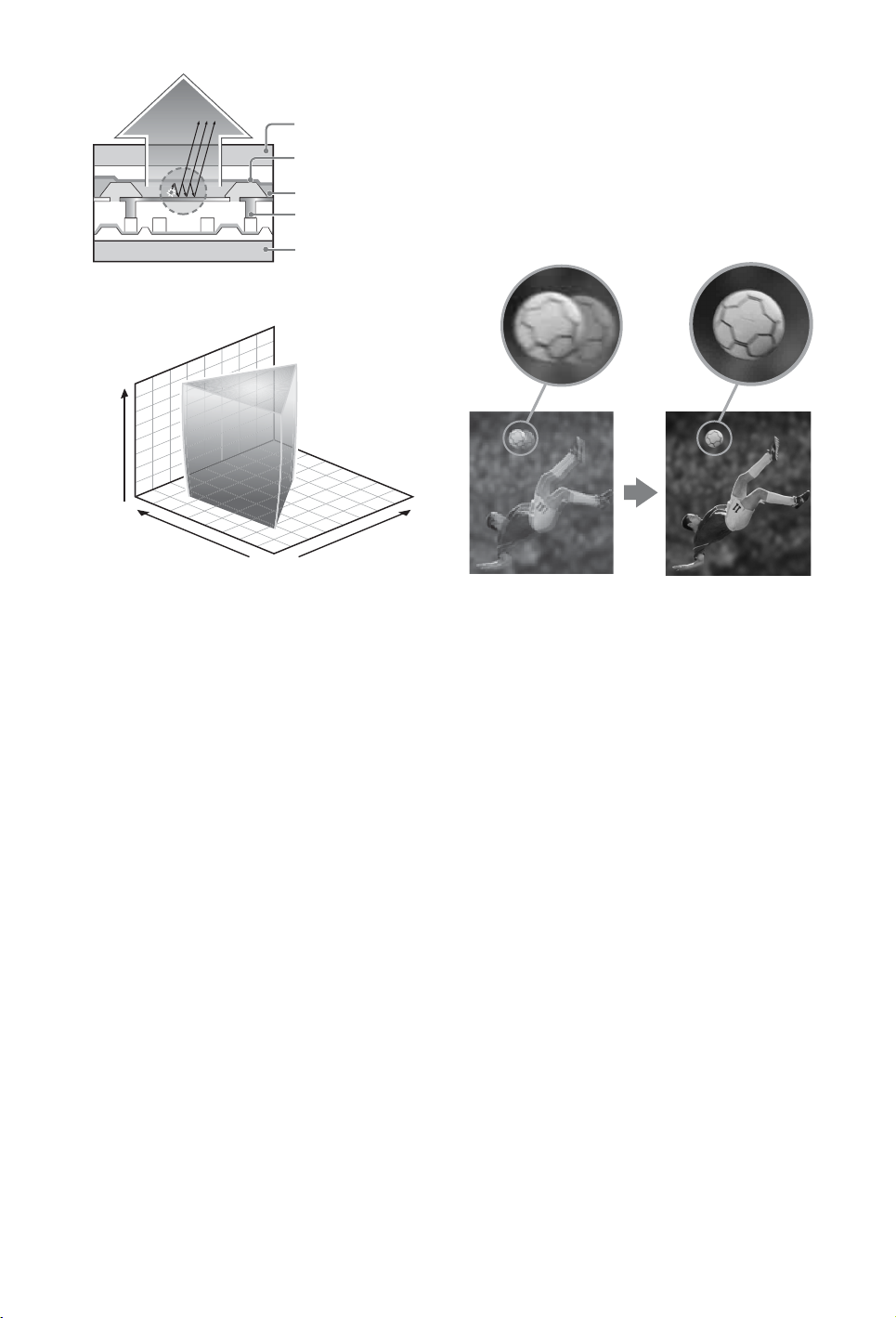
Obrázek 4
Jas
Skleněný substrát
Poloprůhledná
katoda
Organická vrstva
Anoda
Skleněný substrát
Model XEL-1 je vybaven funkcí
zpracování obrazu „Jemný pohyb“.
Díky vytváření vylepšeného pohybu na
základě obsahu snímku spolu s
jedinečnými vlastnostmi obrazovky
OLED, umožňuje funkce „Jemný pohyb“
reprodukovat rychlý pohyb velmi hladce a
čistě.
v'
Oblast reprodukce barev
Obrázek 5
u'
Hloubka a prostorový efekt
Užívejte si dramatických snímků tyčících se
Himalájí, táhnoucích se do dáli nebo
pohledu na driftující ledovce v oceánu.
Vysoký kontrast, špičkový jas a široké
barevné spektrum reprodukované pomocí
OLED vytváří realistické snímky s
texturou originálu. Dokonalé odstíny černé
ostře vykreslují okolí, čímž vytváří ostrý
obraz a umožňují obrazovce OLED
reprodukovat hloubku a perspektivu spolu
s povrchy.
Stabilní pohybující se záběry
Sledujte čisté záběry rychle se pohybujících
hráčů při fotbale nebo akční film s
minimální prodlevou obrazu.
Organické látky OLED obrazovky vyzařují
světlo, když jsou vystaveny elektrickému
proudu. Úroveň záření se mění ihned s
každou změnou elektrického proudu, a
reakční doba panelu je taková, že i lehká
změna v odstínech barev je provedena
stejně rychle jako přechod od bílé k černé s
minimálním pozdržením obrazu z
přehrávaných záběrů.
CZ
8
Page 9
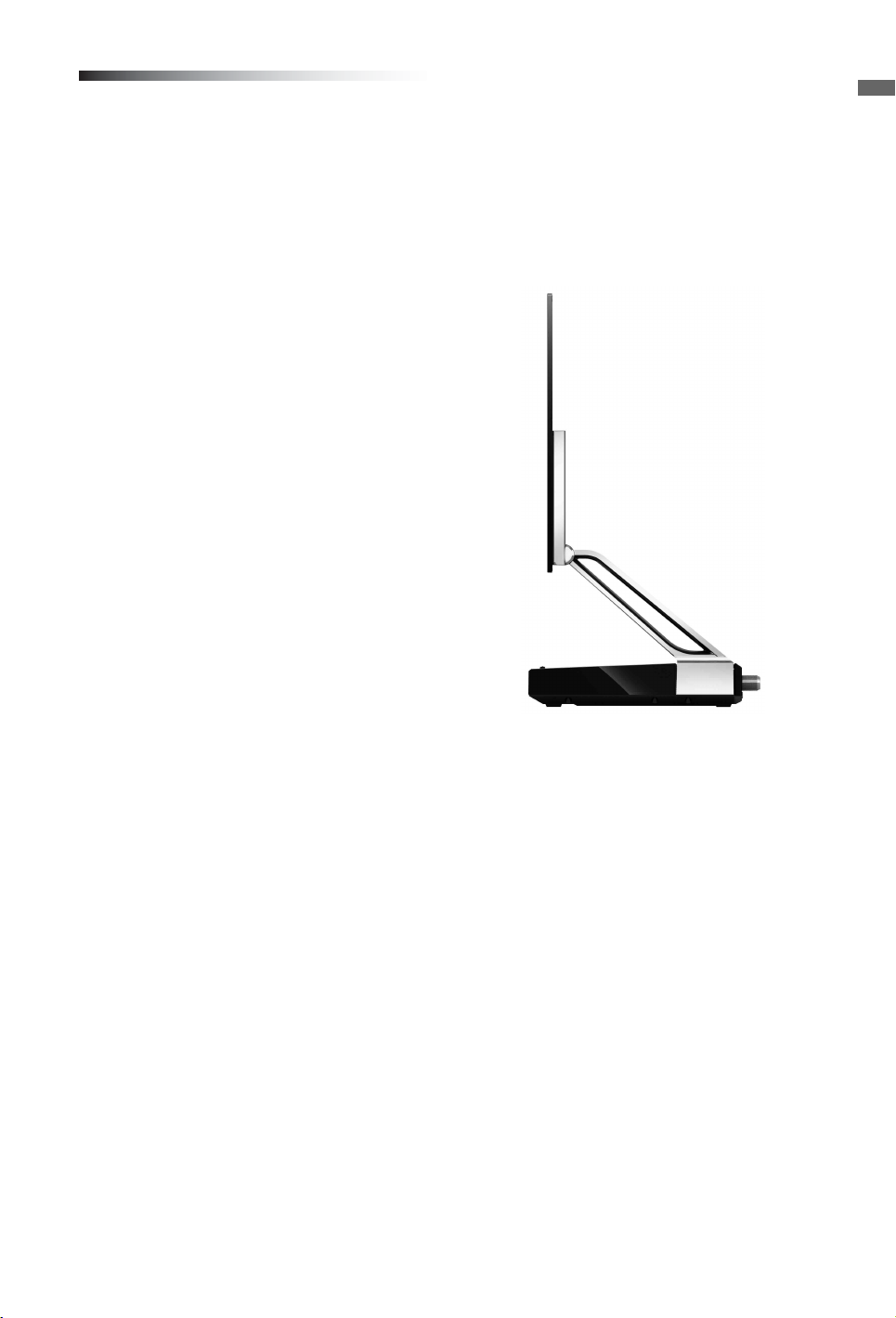
Hlavní jednotka
Displej
Výrazná výhoda svítících obrazovek
OLED je, že na rozdíl od běžných LCD
obrazovek nepotřebují podsvícení.
Organická vrstva je tak tenká, že je měřena
v nanometerech (nm). Obrazovka OLED
je přibližně stejně tenká jako skleněné
panely na obou stranách svítící organické
vrstvy, kterou chrání.
Rameno
Nízká hmotnost panelu umožňuje různá
nastavení polohy ramene. Design panelu s
ramenem budí dojem, že panel visí ve
vzduchu.
Stojan
Hlavní upevňovací deska a kompaktní
reproduktory jsou zabudovány do stojanu
dále od panelu. Kompaktní uložení
komponentů do stojanu dovršuje dojem, že
se obrazovka vznáší ve vzduchu.
XEL-1 Přehled
Pohled zezadu
Když obrazovku XEL-1 umístíte proti zdi
nebo na stůl, vypadá elegantně stylově.
Když obrazovku postavíte zvlášť, lze
obdivovat sofistikovaný design ze všech
stran. Zadní panel má zrcadlový kovový
povrch, který budí dojem jednolitosti
stojanu a ramene.
Užijte výborné snímky XEL-1 dle vlastní
libosti.
CZ
9
Page 10
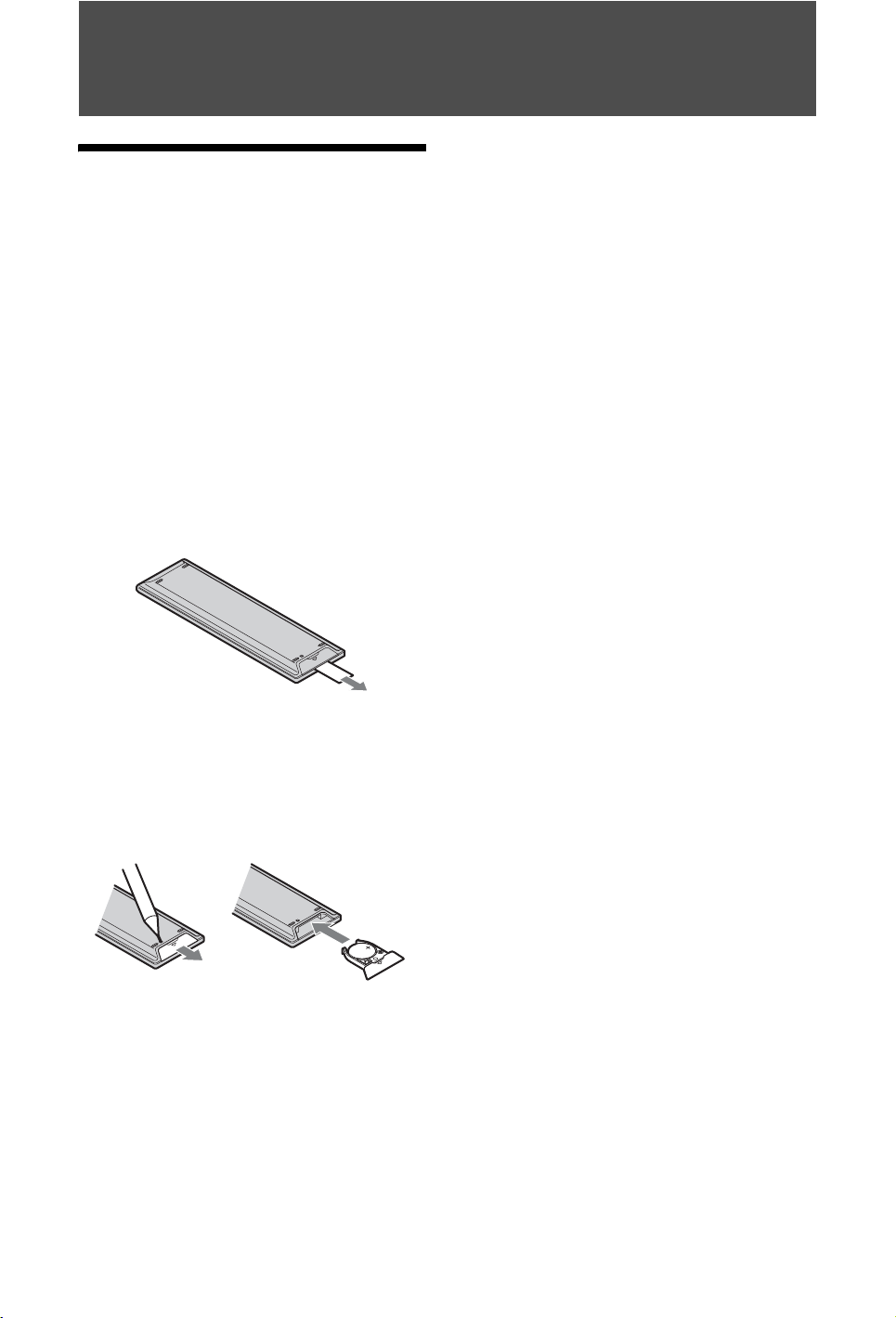
Seznámení
Před použitím
Kontrola doplňků
Hlavní napájení (1)
Napájecí adaptér AC-ED002 (1)
Dálkový ovladač RM-ED015 (1)
CR2032 (lithiová) baterie (1)
Čisticí hadřík (1)
Vložení baterie do dálkového ovladače
První použití dálkového ovladače
Vytáhněte izolační vrstvu z ovladače.
~
•Při vkládání baterií dodržte správnou polaritu.
• Baterie likvidujte způsobem, který chrání
životní prostředí. V některých oblastech je
nutné likvidovat baterie podle místních
předpisů. Informujte se prosím u příslušných
úřadů.
•S dálkovým ovladačem zacházejte opatrně.
Nepouštějte ho na zem, nešlapte po něm, ani
na něj nestříkejte žádnou tekutinu.
•Neukládejte dálkový ovladač na místo v
blízkosti tepelných zdrojů, na místo vystavené
působení přímého slunečního svitu, nebo do
vlhké místnosti.
Výměna baterie
Otevřete oddělení baterií stisknutím
pomocí hrotu tužky otvoru na zadní straně
ovladače. Vysuňte držák baterie. Vyměňte
za baterii CR2032 (lithiová) tak, aby strana
e směřovala nahoru v držáku baterie.
Otevřete posunutím
10
CZ
Page 11
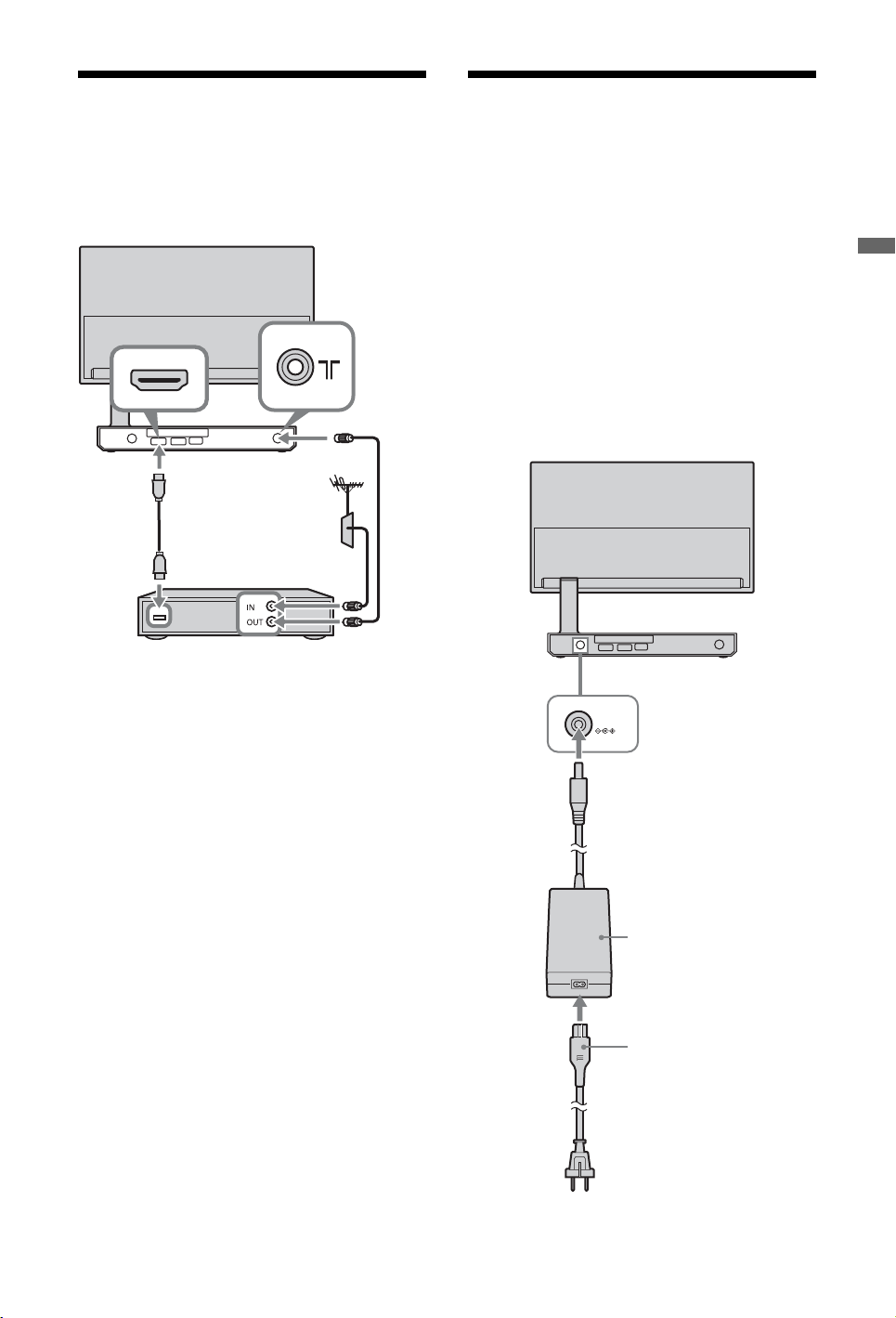
1: Připojení antény/zařízení
Set Top Box/rekordéru
(např. DVD rekordér)
Připojení zařízení Set Top Box/rekordéru
(např. DVD rekordéru) pomocí HDMI
2: Připojení hlavního
napájení
Před připojením hlavního napájení k
televizoru, nejprve proveďte všechna
potřebná připojení.
1 Připojte napájecí adaptér k televizoru.
2 Připojte napájecí adaptér k hlavnímu
napájení.
3 Zapojte hlavní napájení do síťové
zásuvky (220-240 V AC, 50 Hz).
~
•Typ napájecího kabelu se liší podle oblasti,
kde se televizor používá. Viz „Kontrola
doplňků“ na straně 10.
Seznámení
Set top box/rekordér (např. DVD rekordér)
1
DC IN
16V
Napájecí adaptér
2
Hlavní napájení
3
11
CZ
Page 12
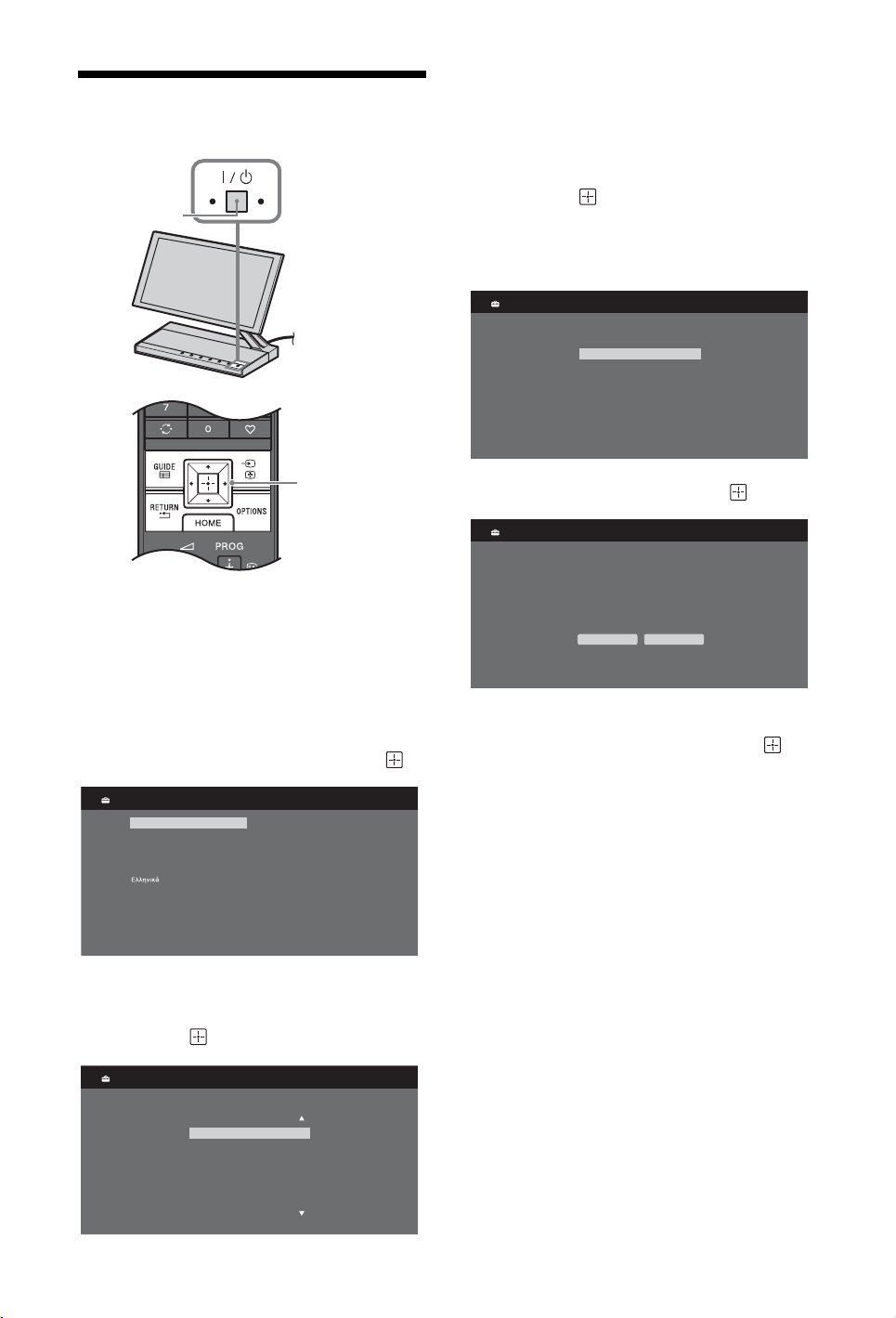
3: Provedení prvního
nastavení
2
1
K napájecí
zásuvce
Pokud se země/oblast, kde chcete
televizor používat, v seznamu
nevyskytuje, vyberte „-“ místo země.
5 Stiskněte V/v k výběru místa, kde
budete televizor používat, a pak
stiskněte .
~
•Zvolte „Domov“ pro nejhodnější
nastavení pro domácnost.
Umístění
Vyberte umístění.
Domov
Obchod
3-11
1 Zapojte televizor do síťové zásuvky
(220-240 V AC, 50 Hz).
2 Stiskněte "/1 na televizoru.
Při prvním zapnutí televizoru se na
obrazovce objeví nabídka volby jazyk.
3 Stiskněte V/v/B/b k výběru jazyka na
obrazovce nabídky, pak stiskněte .
Language
English
Nederlands
Français
Italiano
Deutsch
Türkçe
Español
Català
Português
Polski
Česky
Magyar
Русский
ББлгар
Suomi
Dansk
Svenska
Norsk
Slovenčina
Română
ски
4 Stiskněte V/v k výběru země, ve které
budete televizor používat, a pak
stiskněte .
6 Zvolte „OK“, pak stiskněte .
Automatické ladění
Chcete spustit Automatické ladění?
OK Zrušit
7 Stiskněte V/v k výběru „Pozemní“
nebo „Kabelové“, pak stiskněte .
Pokud zvolíte „Kabelové“, objeví se
obrazovka výběru typu ladění. Viz
„Naladění televize při kabelovém
připojení“ (strana 13).
Televizor začne prohledávat všechny
dostupné digitální kanály, po nich
pokračuje všemi dostupnými
analogovými kanály. To může trvat
nějakou chvíli. Během této doby
nemačkejte žádná tlačítka na
televizoru nebo na dálkovém ovládání.
12
CZ
Země
-
United Kingdom
Ireland
Nederland
België/Belgique
Luxembourg
France
Italia
Vyberte zemi.
Page 13
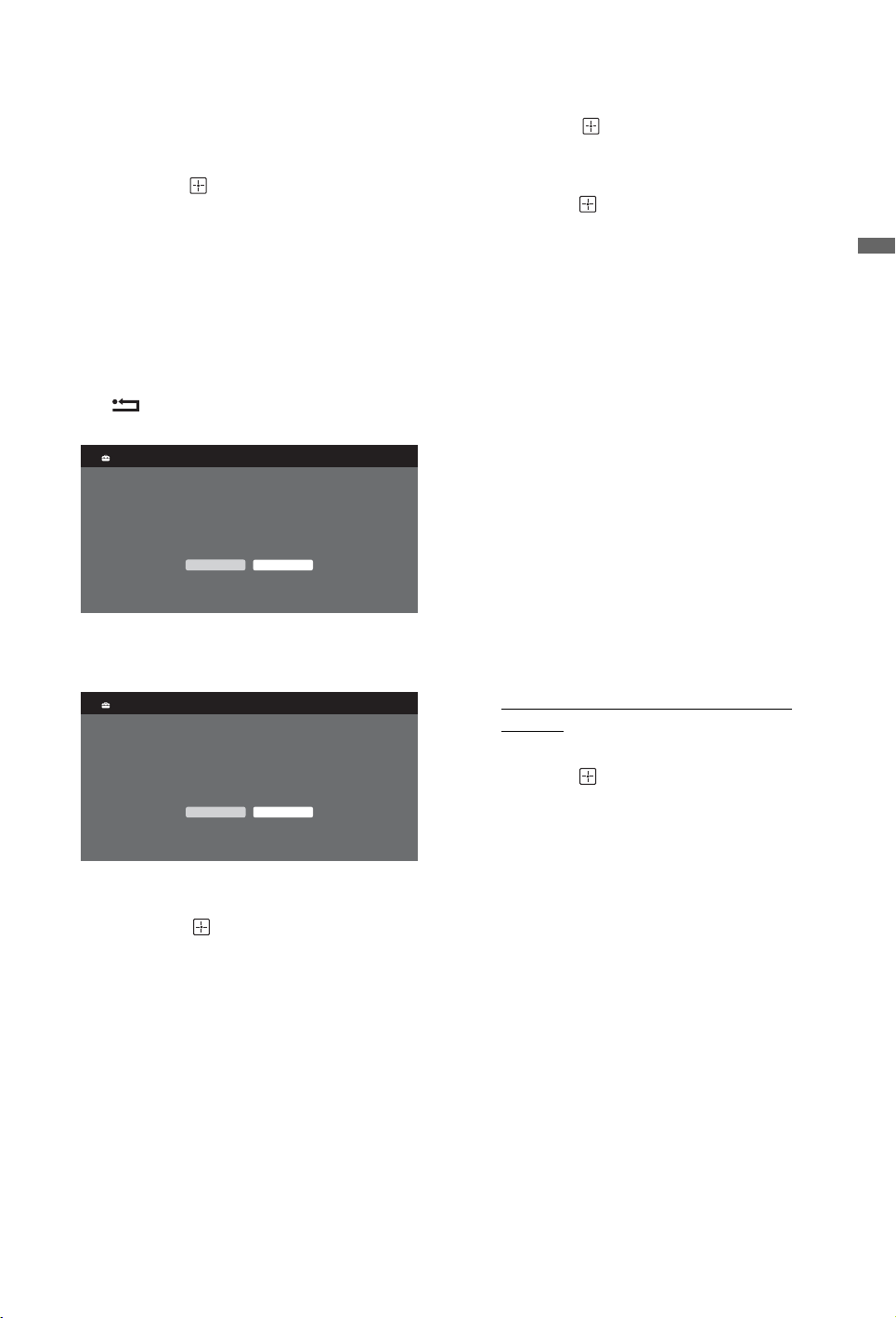
Pokud se objeví zpráva vyžadující
potvrzení připojené antény
Nebyly nalezeny žádné digitální nebo
analogové kanály. Zkontrolujte
veškerá anténní/kabelová připojení a
stiskněte k novému spuštění
automatického ladění.
8 Když se na obrazovce objeví nabídka
„Třídění programů“, postupujte podle
kroků v „Třídění programů“
(strana 36).
V případě, že si nepřejete měnit
pořadí, v jakém jsou analogové kanály
uloženy v televizoru, stiskněte
RETURN k přechodu na krok 9.
9
Rychlé spuštění
Televizor se rychleji zapíná, ale spotřeba energie v pohotovostním režimu je vyšší.
Chcete pov olit Rychlé s puštění?
Ano
Ne
Podrobnosti viz strana 32.
10
Ovládání HDMI
Chcete pov olit ovládá ní kompatib ilních
zařízení HDMI?
Ano Ne
Naladění televize při kabelovém
připojení
1 Stiskněte .
2 Stiskněte V/v k výběru „Rychlé
ladění“ nebo „Úplné ladění“, pak
stiskněte .
„Rychlé ladění“: kanály jsou laděny
podle informací poskytovatele
kabelového vysílání předávaných v
rámci vysílaného signálu.
Tato funkce se doporučuje pro rychlé
ladění, pokud je poskytovatelem
kabelového vysílání podporována.
Pokud nelze provést naladění pomocí
funkce „Rychlé ladění“, prosím
použijte dále uvedenou metodu
„Úplné ladění“.
„Úplné ladění“: Všechny dostupné
kanály jsou naladěny a uloženy. To
může někdy chvíli trvat.
Tato volba se doporučuje, jestliže
poskytovatel kabelového vysílání
nepodporuje funkci „Rychlé ladění“.
Další informace o poskytovatelích
kabelových služeb najdete na
webových stránkách technické
podpory:
http://support.sony-europe.com/TV/
DVBC/
3 Stiskněte v k výběru „Start“, pak
stiskněte .
Televizor začne vyhledávat kanály.
Nemačkejte žádná tlačítka na
televizoru nebo dálkovém ovládání.
Seznámení
Podrobnosti viz strana 28.
11 Stiskněte .
Televizor je teď naladěn na všechny
dostupné kanály.
~
•Pokud nelze přijímat digitální vysílací kanál
nebo při výběru země v kroku 4, ve které není
digitální vysílání, musí se po provedení
kroku 8 nastavit čas.
•Pokud po dobu několika minut nebude
proveden žádný úkon, může se spustit spořič
obrazovky XEL-1.
~
•Někteří poskytovatelé kabelových služeb
nepodporují funkci „Rychlé ladění“. Nejsou-li
detekovány žádné kanály pomocí „Rychlé
ladění“, proveďte „Úplné ladění“.
•Pokud po dobu několika minut nebude
proveden žádný úkon, může se spustit spořič
obrazovky XEL-1.
13
CZ
Page 14
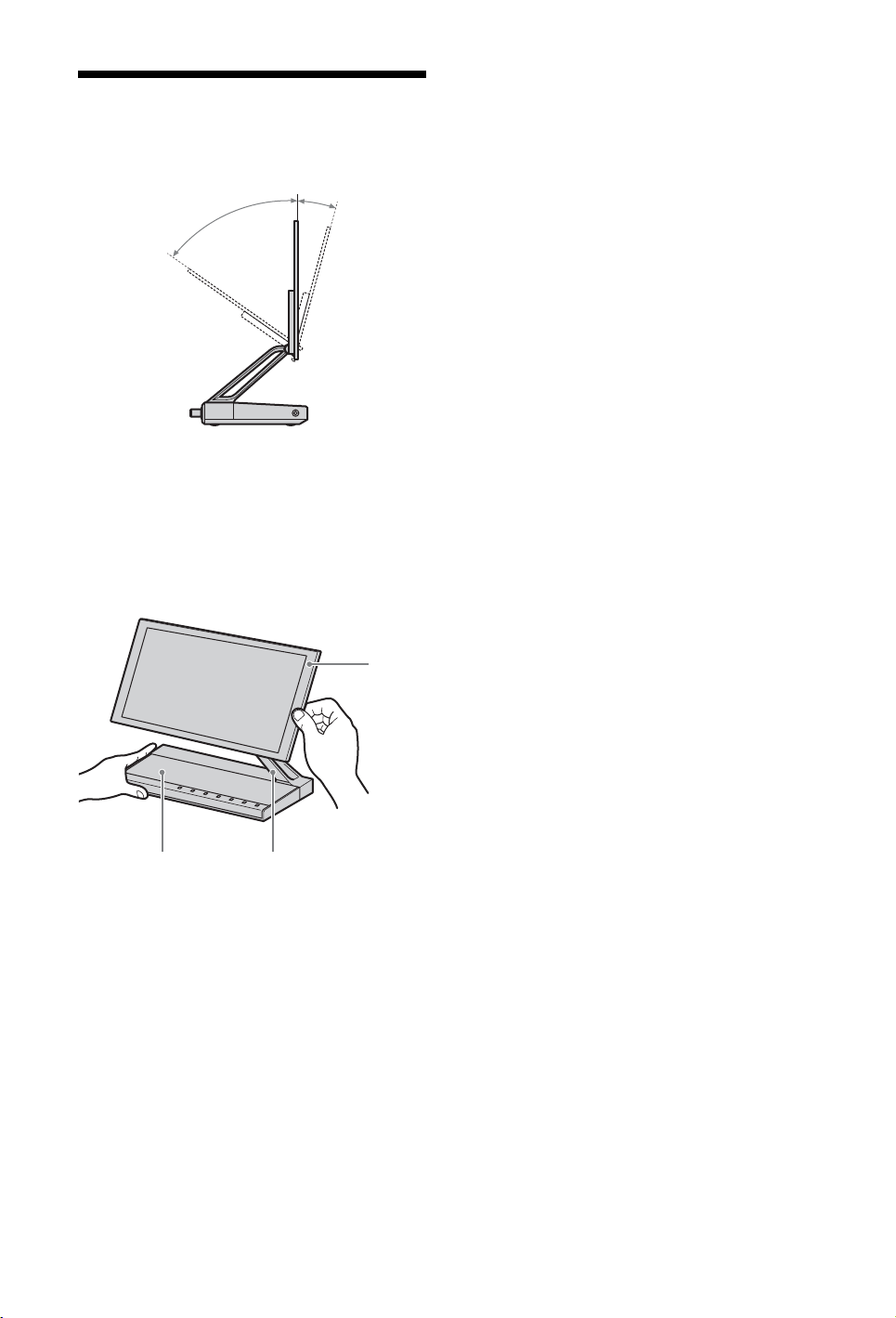
Nastavení úhlu televizoru
Obrazovka televizoru může být nastavena
do úhlů zobrazených níže na obrázku.
Pohled z leva
55° 15°
Přední část
~
•Během nastavování, nedotýkejte se přímo
obrazovky a neohýbejte ji.
• Když nastavujete panel obrazovky dozadu,
dbejte na to, aby jste si nepřiskřípli ruce mezi
panelem a ramenem televizoru.
• Když nastavujete úhel, držte pravou stranu
panelu obrazovky.
Panel
obrazovky
RamenoStojan
14
CZ
Page 15
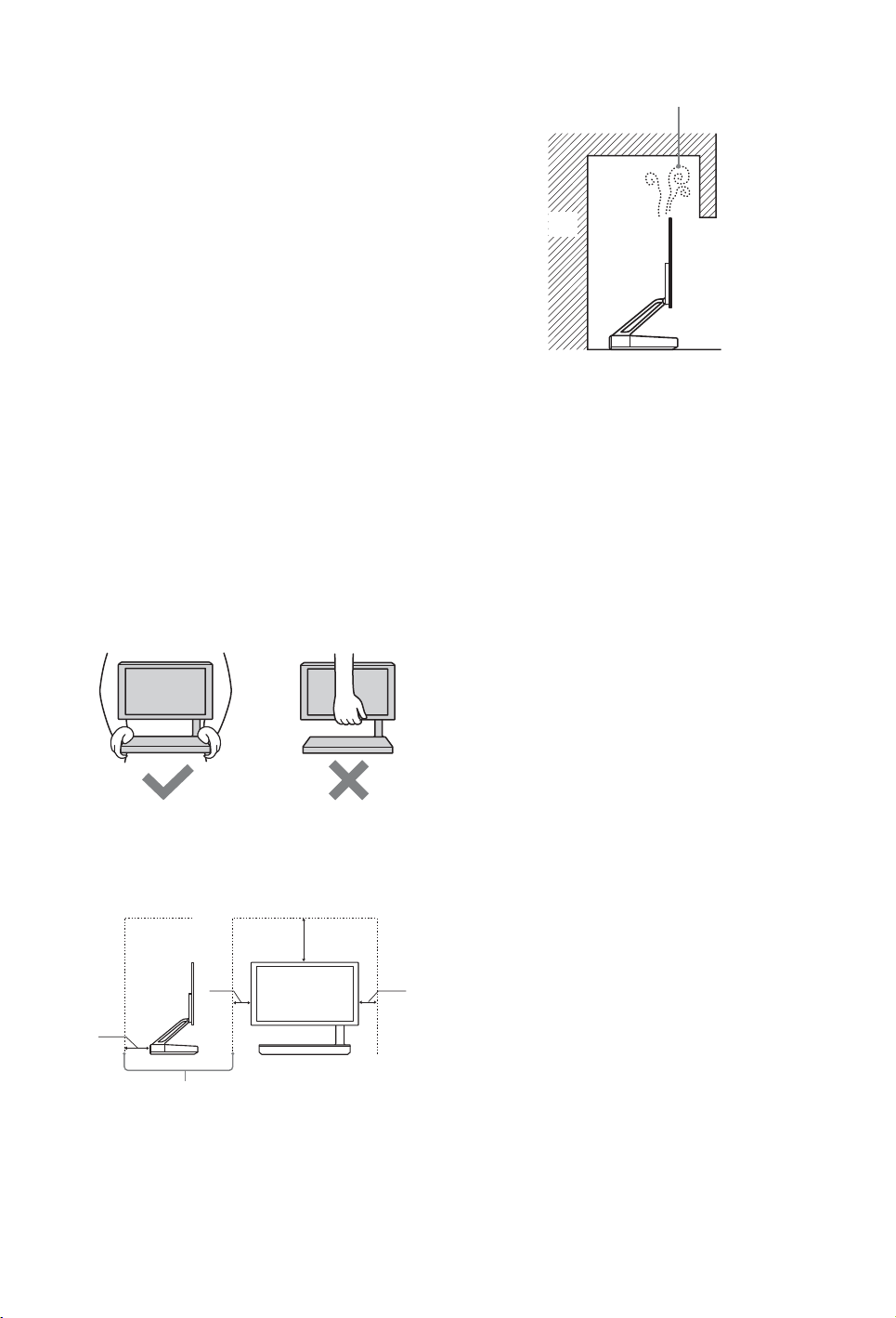
Bezpečnostní údaje
Instalace/Nastavení
Televizor instalujte a používejte podle dále uvedených
pokynů, zabráníte tak nebezpečí požáru, úrazu elektrickým
proudem nebo poškození anebo zranění.
Instalace
s Televizor musí být instalován v blízkosti snadno přístupné
zásuvky.
s Televizor umístěte na stabilní rovný povrch.
s Nevystavujte televizor ani dálkový ovladač vysokým
teplotám, například na přímém slunci, v blízkosti topení,
tepelných zdrojů nebo otevřeného ohně. Mohlo by dojít k
přehřátí, deformaci krytů a poruše zařízení. Nevystavujte
televizor přímému působení klimatizace. V opačném
případě by se uvnitř televizoru mohla nahromadit vlhkost
a způsobit poruchu.
Přeprava
s Před přemístěním televizoru odpojte všechny kabely.
s Při přenášení televizoru jej pevně uchopte, jak je uvedeno
na obrázku. Nevystavujte obrazovku tlaku.
s Při přenášení televizor nedržte za obrazovku. Mohlo by
dojít k poškození televizoru nebo vážnému poranění.
s Při zvedání nebo přenášení televizoru jej pevně uchopte
oběma rukama za spodní část.
s Při přenášení televizoru dbejte na to, aby do ničeho
nenarazil, nebo nadměrné nevibroval.
s Jestliže vezete televizor do opravy, nebo jej stě hujete, vždy
jej zabalte do originální krabice a obalového materiálu.
Větrání
s Nikdy nezakrývejte větrací otvory, ani nic nezasunujte do
skříně televizoru.
s Okolo televizoru ponechte volný prostor jako na níže
uvedeném obrázku.
– Neinstalujte televizor tak, jak je uvedeno na obrázku.
Cirkulace vzduchu je zablokovaná.
Stěna
Síťový kabel
Se síťovým kabelem a zásuvkou zacházejte podle následu jících
pokynů, aby nedošlo k požáru, úrazu elektrickým proudem,
poškození anebo zranění.
– Používejte pouze síťové kabely Sony, nikoli kabely jiných
dodavatelů.
– Zasuňte zástrčku úplně do síťové zásuvky.
– Televizor používejte pouze v elektrické síti 220-240 V stř.
– Při pokládání kabelů nezapomeňte vytáhnout z
bezpečnostních důvodů síťový kabel ze zásuvky a
zkontrolujte, zda jste o kabely nezachytili nohama.
– Před prací na televizoru nebo před jeho stěhováním
vytáhněte síťový kabel ze zásuvky.
– Síťový kabel musí být instalovaný v dostatečné vzdálenosti
od tepelných zdrojů.
– Síťový kabel pravidelně vytáhněte ze zástrčky a vyčistěte
ho. Pokud je zástrčka zaprášená a hro madí se na ní vlhkost,
může se zhoršit její izolace a způsobit požár.
Poznámky
s Dodávaný síťový kabel nepoužívejte pro žádné jiné
zařízení.
s Síťový kabel nesmí být nadměrně stlačený, ohnutý nebo
zkroucený. Mohlo by dojít k poškození izolace nebo
vodičů.
s Síťový kabel žádným způsobem neupravujte.
s Na síťový kabel nestavte nic těžkého.
s Při odpojování síťového kabelu ze zásuvky netahejte za
síťový kabel.
s K jedné přívodní zásuvce nepřipojujte příliš mnoho
spotřebičů.
s Nepoužívejte uvolněné elektrické zásuvky.
15 cm
5 cm
10 cm
Okolo televizoru ponechte nejméně takto
veliký volný prostor.
s K zajištění správného větrání a zabránění usazování
nečistot a prachu:
– Nepokládejte televizor na plocho, neinstalujte ho
obráceně, zadní částí dopředu nebo z boku.
– Neumísťujte televizor na p olici, kobereček, postel nebo
do skříně.
– Nezakrývejte televizor látkami jako záclonami, ani
různými předměty, např. novinami.
5 cm
Zakázané použití
Neinstalujte, ani nepoužívejte televizor v dále uvedených
místech, prostředích, nebo situacích, protože televizor by mo hl
špatně fungovat, nebo by mohl způsobit požár, úraz
elektrickým proudem nebo poškození majetku anebo zranění.
Umístění:
Venkovní prostor (na přímém slunečním svitu), na mořském
břehu, lodi nebo jiném plavidle, v autě, v lékařských
zařízeních, nestabilní umístění, v blízkosti vody, na dešti, ve
vlhku nebo kouři.
Prostředí:
Horká, vlhká nebo nadměrně prašná místa; místa, na která se
může dostat hmyz; tam, kde by mohl být televizor vystaven
mechanickým vibracím, v blízkosti hořlavých předmětů
(svíček apod.).
Na televizor nesmí nic kapat nebo stříkat, ani na něm nesmí
stát předměty naplněné tekutinami, jako např. vázy.
(Pokračování)
15
CZ
Page 16

Situace:
Televizor nepoužívejte, máte-li vlhké ruce, je-li odstraněna
skříň televizoru, nebo s příslušenstvím, které výrobce
nedoporučil. Během bouřky s blesky odpojte TV od síťové
zásuvky a antény.
BATERIE
s Nevhazujte baterie do ohně.
s Baterie nezkratujte, nerozebírejte ani nepřehřívejte.
s Pokud je baterie nesprávně vložena, hrozí nebezpečí
výbuchu. Baterii nahrazujte pouze stejným typem baterie.
OBRAZOVKA A SKŘÍŇ TELEVIZORU
s Během provozu televizoru se obrazovka i skříň přístroje
zahřívají. Nejedná se o závadu.
s Nestříkejte na obrazovku repelenty s agresivními látkami.
s Neponechávejte v kontaktu s gumovými nebo plastovými
předměty.
s Nevystavujte obrazovku OLED přímému slunečnímu
svitu, mohl by ji poškodit.
s Netlačte na obrazovku OLED ani po ní neškrábejte a na
horní plochu televizoru nepokládejte žádné předměty.
Mohlo by dojít k chybám zobrazení nebo poškození
obrazovky OLED.
Poškozené díly:
s Na televizor nic neházejte. Sklo na obrazovce se může
poškodit a způsobit vážný úraz.
s Jestliže povrch televizoru praskne, nedotýkejte se jej a
nejprve vytáhněte kabel ze zá suvky. Jinak by mohlo dojít k
úrazu elektrickým proudem.
s Nedotýkejte se rozbitého skla. Vyvarujte se kontaktu
střepů s pokožkou, očima nebo ústy.
Černé body
Na obrazovce se mohou objevit tmavé pixely. Nejedná se o
závadu.
I když je obrazovka OLED vyrobena vysoce přesnou
technologií, mohou se vyskytnout některé nefunkční pixely.
Červené, zelené a modré body se mohou zobrazit na
obrazovce v závislosti na zobrazovaných snímcích.
Když televizor nepoužíváte
s Jestliže televizor nebudete několik dní používat, odpojte
ho z bezpečnostních důvodů a kvůli ochraně životního
prostředí od sítě.
s Pokud televizor jen vypnete, není odpojený od napájecí
sítě; k úplnému odpojení od sítě vytáhněte proto zástrčku
ze zásuvky.
s Některé televizory jsou však vybaveny funkcemi, které ke
správnému fungování vyžadují ponechání v klidovém
stavu.
Pro děti
s Nedovolte dětem, aby na televizor lezly.
s Příslušenství malých rozměrů uschovejte mimo dosah dětí,
aby ho nemohly omylem spolknout.
Tepelná poranění
Nevystavujte vaší pokožku dlouhodobě kontaktu s
televizorem nebo napájecím adaptérem. Tyto předměty se
zahřívají a mohou způsobit popálení nebo puchýře.
Pokud dojde k následujícímu problému...
Pokud dojde k následujícímu problému, vypnìte televizor a
okamžitě vytáhněte přívodní kabel ze zásuvky.
Požádejte svého prodejce nebo servisní středisko Sony o
prohlídku televizoru kvalifikovaným servisním technikem.
Když:
– Přívodní kabel je poškozený.
– Síťová zásuvka je uvolněná.
– Televizor je poškozený pádem na zem, nárazem nebo tím,
že na něj něco spadlo.
– Otvory skříně propadl nějaký předmět, nebo se do něj
vylila nějaká tekutina.
POZNÁMKY K NAPÁJECÍMU
ADAPTÉRU (AC-ED002)
Varování
Zařízení nevystavujte dešti a vlhku - předejdete tak riziku
požáru nebo úrazu elektrickým proudem.
Nedávejte na zařízení nádoby naplněné tekutinami, například
vázy. Vyhnete se tak riziku zranění elektrickým proudem.
Zařízení neumísťujte v uzavřených prostorách jako je knižní
polička apod.
s Elektrická zásuvka musí být nainstalována v blízkosti
zařízení a musí být snadno přístupná.
s Použijte pouze dodaný napájecí kabel a adaptér.
s Nepoužívejte jiný napájecí adaptér. Mohlo by dojít k
poruše.
s Zapojte napájecí adaptér do snadno přístupné zásuvky.
s Napájecí kabel neomotávejte
okolo napájecího adaptéru.
Mohlo by dojít k poškození
kabelu a tím pádem i
televizoru.
s Nedotýkejte se adaptéru
mokrýma rukama.
s Pokud u napájecího adaptéru zaznamenáte neobvyklé
jevy, ihned jej odpojte ze zásuvky.
s Pokud je zařízení zapojeno do elektrické zásuvky, není
odpojeno od zdroje elektrického proudu, ani když je
zařízení vypnuto.
16
CZ
Page 17

Upozornění
Sledování televizoru
s Televizor sledujte za mírného osvětlení, protože sledování
televizoru při slabém světle neb o po dlouhou dobu namáhá
oči.
s Používáte-li sluchátka, nastavte hlasitost tak, aby zvuk
nebyl příliš silný, protože byste si mohli poškodit sluch.
OLED obrazovka
s I když je obrazovka OLED vyrobena pomocí vysoce
přesné technologie a 99,99% nebo více pixelů je fu nkčních,
mohou se na OLED ob razovce objevovat černé body. Je to
způsobeno strukturálními vlastnostmi OLED obrazovky a
nejedná se o závadu.
s Netlačte na přední filtr, ani po něm neškrábejte, a na horní
plochu televizoru nepokládejte žádné předměty. Obraz by
pak mohl být nerovnoměrný nebo by se OLED obrazovka
mohla poškodit.
s Během provozu televizoru se obrazovka i skříň přístroje
zahřívají. Neznamená to ale funkční poruchu televizoru.
Zacházení se skříňkou televizoru a jeho
čištění
Před čištěním se ujistěte, že jste televizor odpojili vytažením
kabelu ze zásuvky.
Aby nedošlo k poškození materiálů, dbejte následujících
pokynů.
s Prach z povrchu skříňky opatrně stírejte měkkým
hadříkem. Nepodaří-li se prach takto odstranit, setřete jej
jemným hadříkem mírně navlhčeným slabým roztokem
rozředěného čisticího prostředku.
s Nikdy nepoužívejte jakýkoli typ drsné houbičky, zásadité/
kyselé čisticí prostředky, brusné prášky ani těkavá
rozpouštědla jako alkohol, benzen nebo insekticidy. Při
použití těchto materiálů nebo při delším kontaktu s
pryžovými nebo vinylovými materiály může dojít k
poškození povrchu obrazovky a materiálu skříňky.
s K zajištění správného větrání doporučujeme pravidelné
vysávání větracího otvoru.
Údržba a čištění OLED obrazovky
s Povrch obrazovky je potažen speciálním pokrytím, které
snižuje odlesky. Obrazovku nedrhněte, nevystavujte
úderům nebo otřesům.
s Před čištěním televizoru odpojte hlavní napájení.
s Pokud byl televizor připojen k napájení, buďte opatrní,
když se jej chcete dotknout.
s Povrch obrazovky je speciálně potažen. Nepolepujte ji
nálepkami.
s Povrch obrazovky je speciálně potažen. Nedotýkejte se
přímo obrazovky.
s Setřete z obrazovky prach dodaným čistícím hadříkem
nebo suchým měkkým hadříkem a přidržujte přitom
obrazovku zezadu rukou.
s Těžko odstranitelné skvrny lze odstranit dodaným čisticím
hadříkem, nebo měkkou látkou lehce navlhčenou slabým
čisticím prostředkem.
s Pokud je čisticí hadřík zašpiněný, mohl by poškrábat
obrazovku.
s Nikdy k čištění nepoužívejte silné prostředky, jako je
ředidlo nebo benzen.
s Čisticí prostředky nevylévejte přímo na televizor, mohlo
by dojít k jeho poškození.
s Nepoužívejte hrubý čistič (smirkový papír apod.).
s Pokud používáte běžně dostupné čisticí látky, postupujte
podle pokynů k zacházení s nimi.
Volitelné zařízení
Volitelná zařízení nebo jiná zařízení vysílající
elektromagnetické záření neinstalujte příliš blízko televizoru.
Jinak by mohlo dojít ke zkreslení obrazu anebo šumu.
Likvidace televizoru
Likvidace nepotřebného
elektrického a elektronického
zařízení (platné v Evropské unii
a dalších evropských státech
uplatňujících oddělený systém
sběru).
Tento symbol umístěný na výrobku nebo
po ukončení jeho životnosti nemělo být nakládáno jako s
běžným odpadem z domácnosti. Je nutné ho odvézt do
sběrného místa pro recyklaci elektrického a elektronického
zařízení. Zajištěním správné likvidace tohoto výrobku
pomůžete zabránit případným negativním důsledkům na
životní prostředí a lidské zdr aví, které by jinak byly způsobeny
nevhodnou likvidací výrobku. Recyklováním materiálů, z
nichž je vyroben, pomůžete zachovat přírodní zdroje.
Podrobnější informace o recyklaci tohoto výrobku zjistíte u
příslušného místního úřadu, podniku pro likvidaci domovního
odpadu nebo v obchodě, kde jste výrobek zakoupili.
domácnosti. Zajištěním správné likvidace těchto baterií
pomůžete zabránit případným negativním důsledkům na
životní prostředí a lidské zdr aví, které by jinak byly způsobeny
nevhodnou likvidací baterií. Recyklováním materiálů, z nichž
je vyroben, pomůžete zachovat přírodní zdroje. U výrobků,
které z důvodu bezpečnosti, výkonu nebo integrity dat
vyžadují stálé připojení k zabudované baterii, smí tuto baterii
vyměnit pouze kvalifikovaný servisní pracovník. K zajištění
správné likvidace baterie je nutné ji po skončení životnosti
předat do sběrného místa pro recyklaci elektrického a
elektronického zařízení. V případě jiných baterií se prosím
řiďte pokyny v části o bezpečném vyjmutí baterie. Předejte
baterii do sběrného místa pro recyklaci vybitých baterií.
Podrobnější informace o recyklaci tohoto výrobku nebo
baterie zjistíte u příslušného místního úřadu, podniku pro
likvidaci domovního o dpadu nebo v obchodě, kde jste výrobek
zakoupili.
jeho balení upozorňuje, že by s výrobkem
Likvidace vybitých baterií
(platné v Evropské unii a
dalších evropských státech
uplatňujících oddělený systém
sběru).
Tento symbol umístěný na baterii nebo
jeho balení upozorňuje, že by se s baterií
přiloženou k tomuto výrobku nemělo
nakládat jako s běžným odpadem z
17
CZ
Page 18

Dálkové a televizní ovladače/indikátory
1
2
3
4
5
6
7
8
9
0
qa
Tlačítko Popis
1 "/1
(Pohotovostní
režim
televizoru)
2 AUDIO V analogovém režimu: Stiskněte ke
3 (Režim
obrazu)
4 (Režim
obrazovky)
5 Barevná
tlačítka
6 SLEEP Opakovaně stiskněte, dokud televizor
7 (Oblíbené) Stiskněte pro zobrazení seznamu
8 V/v/B/b/ Pohybujte kurzorem stisknutím V/v/B/b.
9 /
(Výběr vstupu/
Podržení textu)
0 OPTIONS Umožňuje přístup k různým volbám
qa PROG +/–/
/
Zapne a vypne televizor z pohotovostního
režimu.
změně režimu „Duální zvuk“ (strana 32).
V digitálním režimu: Stiskněte k výběru
„Jazyk zvuk. doprovodu“ (strana 38).
Opakovaným stisknutím můžete
procházet dostupné režimy obrazu:
„Živý“, „Standardní“, „Personální“,
„Fotografie“ (pouze v režimu
„Fotografie“).
Stiskněte pro změnu formátu obrazovky
(strana 22).
Když jsou dostupná barevná tlačítka,
zobrazí se na obrazovce návod k použití.
Pro vykonání zvoleného postupu se řiďte
návodem.
nezobrazí čas v minutách po který chcete
ponechat televizor zapnutý.
Oblíbené digitální, který jste zadali
(strana 24).
Stisknutím zvolíte/potvrdíte
označenou položku.
V televizním režimu: Zvolí vstupní zdroj z
vybavení připojeného k zásuvkám HDMI
(strana 27).
V textovém režimu (strana 22): podržení
aktuální stránky.
zobrazení a změnu/tvorbu nastavení v
závislosti na zdroji a formátu obrazu.
V televizním režimu: Výběr následujícího
(+) nebo předchozího (–) kanálu.
V textovém režimu (strana 22): Výběr
následující ( ) nebo předchozí ( )
stránky.
18
CZ
Page 19

wd
ws
wa
w;
ql
qk
qj
qh
qg
qf
qd
qs
Tlačítko Popis
qs % (Vypnutí
zvuku)
Stiskněte pro vypnutí zvuku. Stiskněte
znovu pro zapnutí zvuku.
~
•V pohotovostním režimu stiskněte toto
tlačítko pro zapnutí televizoru s
vypnutým zvukem.
qd 2 +/–
(Hlasitost)
qf HOME Zobrazí televizní nabídku Home -
qg /RETURN Návrat na předchozí obrazovku libovolné
qh /GUIDE
(EPG)
qj (Předchozí
kanál)
qk Číselná
tlačítka
ql DIGITAL Stiskněte pro zobrazení digitálního
w; ANALOG Stiskněte pro zobrazení analogového
wa / (Text) Stiskněte pro zobrazení textové informace
ws (Titulky) Stiskněte k zobrazení titulků u
wd / (Info/
Odkrytí textu)
z
•Tlačítka číslo 5, AUDIO a PROG + mají na povrchu hmatovou
tečku. Při obsluze televizoru použijte hmatové tečky jako
výchozí místa.
Stiskněte pro nastavení hlasitosti.
Domov.
zobrazené nabídky.
Stiskněte pro zobrazení návodu
Digitálního elektronického
programového průvodce (EPG)
(strana 23).
Návrat k předchozímu sledovanému
kanálu (déle než pět vteřin).
V televizním režimu: Výběr kanálů. Pro
čísla kanálů 10 a vyšší zadejte druhou a
třetí číslici rychle.
V textovém režimu: Stiskněte pro zadání
stránky.
kanálu, který byl sledován naposledy.
kanálu, který byl sledován naposledy.
(strana 22).
probíhajícího programu, pokud televizní
kanály tuto službu poskytují (pouze v
digitálním režimu) (strana 38).
V digitálním režimu: Zobrazí podrobnosti
o právě sledovaném programu.
V analogovém režimu: Při každém
stisknutí / se informace na
obrazovce mění následujícím způsobem:
Zobrazí se informace, jako je číslo
aktuálního kanálu a formát obrazovky t
Zobrazuje se čas t Informace je skrytá.
V textovém režimu (strana 22): Objeví se
skryté údaje (např. řešení hádanky).
(Pokračování)
19
CZ
Page 20

HOME
Položka Popis
1 (Indikátor časovače) Rozsvítí se oranžově, když je nastavena upomínka (strana 23) nebo
2 HOME Zobrazí televizní nabídku Home - Domov.
3 / (Výběr vstupu/OK) V televizním režimu: Zvolí vstupní zdroj z vybavení připojeného k
4 2 +/–/b/B V televizním režimu: Zvyšuje (+) nebo snižuje (–) hlasitost.
5 PROG +/–/V/v V televizním režimu: Výběr následujícího (+) nebo předchozího (–)
6 "/1 (Napájení/Indikátor
napájení/Pohotovostní
indikátor)
časovač (strana 34).
zásuvkám HDMI (strana 27).
V televizní nabídce: Vybírá nabídku nebo volbu a potvrzuje
nastavení.
V televizním režimu: Umožňuje pohyb mezi volbami vpravo (b)
nebo vlevo (B).
kanálu.
V televizním režimu: Umožňuje pohyb mezi volbami nahoru (V)
nebo dolů (v).
Zapíná nebo vypíná televizor.
Indikátor napájení (nalevo od "/1) se rozsvítí zeleně, když televizor
zapnete.
Pohotovostní indikátor (napravo od "/1) se rozsvítí červeně, když je
televizor v pohotovostním režimu.
PROG
~
•Chcete-li televizor úplně odpojit vypněte jej a odpojte hlavní
napájení ze zásuvky.
7 Senzor osvětlení Senzor ničím nezakrývejte, protože byste tím mohli ovlivnit jeho
8 Senzor dálkového
ovládání
funkci.
Přijímá infračervené signály z dálkového ovládání.
Senzor ničím nezakrývejte, protože byste tím mohli ovlivnit jeho
funkci.
~
•PROG + má hmatovou tečku. Při obsluze televizoru ji použijte jako výchozí místo.
• Před Senzor osvětlení nebo Senzor dálkového ovládání neumisťujte žádné objekty, mohlo by to
ovlivnit funkci senzorů.
•Neblokujte ventilační otvory nebo reproduktory umístěním různých objektů blízko nebo na stojan.
Mohlo by dojít k poškození.
CZ
20
Page 21

Sledování televize
Sledování televize
1
2
2
1 Zapněte televizor stisknutím "/1 na
televizoru.
Když je televizor v pohotovostním
režimu (pohotovostní indikátor
(vpravo od "/1) svítí červeně),
stisknutím "/1 na dálkovém ovladači
zapněte televizor.
2 Pro přepnutí do digitálního režimu
stiskněte DIGITAL nebo stisknutím
ANALOG přepnete do analogového
režimu.
Dostupné kanály se liší v závislosti na
režimu.
Sledování televize
3 K výběru televizního kanálu stiskněte
číselná tlačítka nebo PROG +/–.
K výběru čísel kanálů 10 a vyšších
pomocí číselných tlačítek zadejte
druhou a třetí číslici rychle.
K výběru digitálního kanálu za použití
průvodce, viz strana 23.
3
3
V digitálním režimu
Krátce se zobrazí informační pruh.
V pruhu se mohou ukázat následující
ikony.
: Radiová služba
: Zakódovaná/Předplacená služba
: K dispozici je zvuk v několika jazycích
: K dispozici jsou titulky
: K dispozici jsou titulky pro sluchově
znevýhodněné
: Doporučený minimální věk pro
aktuální program (od 4 do 18 let)
:Rodičovský zámek
Doplňkové činnosti
K Proveďte
Zapnutí televizoru s
vypnutým zvukem z
pohotovostního
režimu
Nastavení hlasitosti Stiskněte 2 + (zesílit)/
Stiskněte %. Stiskněte
2 +/– k nastavení
hlasitosti.
– (zeslabit).
(Pokračování)
21
CZ
Page 22

Přístup k textu Text
Stiskněte /.
K výběru stránky stiskněte číselná tlačítka
nebo / .
K podržení stránky stiskněte / .
K zobrazení skrytých informací stiskněte
/.
Chcete-li opustit textovou službu, stiskněte
znovu /.
z
•Je-li Fastext k dispozici, dole na textové
stránce se objeví čtyři barevné položky.
Funkce Fastext umožňuje vyhledávat stránky
rychle a snadno. Pro přístup na stránku
stiskněte odpovídající barevné tlačítko.
Pro ruční změnu formátu obrazovky
Opakovaně stiskněte k volbě
požadovaného formátu obrazovky.
Smart*
Zobrazení
klasického vysílání
4:3 s imitací efektu
širokoúhlé
obrazovky. Obraz
4:3 je roztažen tak,
aby vyplnil
obrazovku.
4:3
Zobrazení
klasického vysílání
4:3 (např. televizní
obraz, který není
širokoúhlý) ve
správném poměru
stran.
Širokoúhlý
Zobrazení
širokoúhlého
obrazového vysílání
(16:9) ve správném
poměru stran.
Zoom*
Zobrazení
panoramatického
(formát letter box)
vysílání ve správném
poměru stran.
14:9*
Zobrazení vysílání
14:9 ve správném
poměru stran. Ve
výsledném obraze
jsou viditelné černé
okrajové oblasti.
* Horní a spodní část obrazu může být oříznuta.
~
•Některé znaky a/nebo písmena v horní a
spodní části obrazu nemusí být ve formátu
„Smart“ viditelné. V takovém případě lze
vybrat „Vertikální velikost“ v nabídce
„Nastavení obrazovky“ (strana 35) a upravit
vertikální velikost tak, aby byly znaky
viditelné.
z
• Když je „Auto formát“ nastaven na „Zap“,
televizor automaticky vybere nejlepší režim
odpovídající vysílání (strana 35).
• Při výběru „Smart“, „Zoom“ nebo „14:9“ lze
upravit polohu obrazu. Stiskněte V/v pro
pohyb nahoru nebo dolů (např. ke čtení
titulků).
Použití nabídky Možnosti
Stiskněte OPTIONS k zobrazení
následujících možností během sledování
televizního programu.
Možnost Popis
Režim obrazu Viz strana 31.
Režim zvuku Viz strana 32.
Reproduktor Viz strana 35.
Nastavení titulků
(pouze v digitálním
režimu)
Časovač vypnutí Viz strana 34.
Ovládání
vyzařování světla
O systému (pouze v
digitálním režimu)
Viz strana 38.
Viz strana 33.
Viz strana 39.
22
CZ
Page 23

Použití Digitálního elektronického programového průvodce (EPG) *
Všechny kategorie
Dnes
001 BBC ONE
002 BBC TWO
003 ITV1
004 Channel 4
005 Five
006 ITV2
007 BBC THREE
008 BBC FOUR
009 ITV3
010 SKY THREE
Pá 16 bře 11:35
Homes Under the Hammer Neighbours Afterlife
Ready Steady Cook Extraordinary People: Britains Iden... CSI: Crime Scene Inv...
Dancing On Ice Exclusive Cracker
Sign Zone: Ancient Rome: The Rise a... The Jeremy Kyle... Homes Under th...
House Law and Order: Special Victims U... PartyPoker.com Worl...
Crime Hour: Midsomer Murders Vodafone TBA: L...
BBC Learning Zone: Schools: World P... A Picture of Brit... Eastenders
ER Real Crime: The Truth About the... This is BBC FOUR
Past Everybody Loves Raymond The Sharon Osb...
Racing from Chepstow and Ascot Baseball Wedne... Trans World Sport
13: 0012: 3012: 0011: 30
KategorieZobr. po 30 min.DalšíPředchozí
1 V digitálním režimu stiskněte
GUIDE.
2 Proveďte požadovanou operaci, jak je
ukázáno v následující tabulce nebo
zobrazeno na obrazovce.
* Tato funkce nemusí být k dispozici v některých zemích/oblastech.
K Proveďte
Sledování programu Stisknutím V/v/B/b zvolíte program a pak stiskněte .
Vypnutí průvodce Stiskněte GUIDE nebo RETURN.
Třídění informací o programech
podle kategorie
– Seznam kategorií
Nastavení programu, který bude
po zahájení automaticky zobrazen
na obrazovce
– Připomenout
1 Stiskněte modré tlačítko.
2 K výběru kategorie stiskněte V/v, pak stiskněte .
1 K výběru budoucího programu, který chcete zobrazit,
stiskněte V/v/B/b, pak stiskněte / .
2 K výběru kategorie „Připomenout“ stiskněte V/v, pak
stiskněte .
U informací k tomuto programu se objeví symbol c.
Indikátor na čelním panelu televizoru se rozsvítí
oranžově.
~
•Pokud přepnete televizor do pohotovostního režimu,
automaticky se zapne ve chvíli, kdy má program začít.
Zrušit připomenutí
– Zrušit časovač
1 Stiskněte / .
2 K výběru kategorie „Seznam časovače“ stiskněte V/v, pak
stiskněte .
3 Stiskněte V/v k výběru programu, který chcete zrušit, poté
stiskněte / .
4 K výběru kategorie „Zrušit časovač“ stiskněte V/v, pak
stiskněte .
Objeví se obrazovka ověřující, že chcete program zrušit.
5 Stiskněte B/b k výběru „Ano“, pak stiskněte pro
potvrzení.
Sledování televize
~
•Pokud po několik minut není proveden žádný úkon, EPG je uvolněno a vrátí se od režimu televizoru.
CZ
23
Page 24

Použití seznamu oblíbených digitálních programů **
1 V digitálním režimu stiskněte .
2 Proveďte požadovanou operaci, jak je
ukázáno v následující tabulce nebo
zobrazeno na obrazovce.
Digitální seznam oblíbených
**Tato funkce nemusí být k dispozici v některých zemích/oblastech.
K Proveďte
Vytvoření prvního seznamu
oblíbených programů
Sledování kanálu
Vypnutí seznamu oblíbených Stiskněte RETURN.
Přidání nebo odebrání kanálů z
aktuálně upravovaného seznamu
oblíbených programů
Odebrání všech kanálů z
aktuálního seznamu oblíbených
programů
1 Stiskněte pro zvolení „Ano“.
2 Stisknutím žlutého tlačítka zvolíte seznam oblíbených.
3 Stiskněte V/v pro volbu kanálu, který chcete přidat, a
stiskněte . Symbol se zobrazí vedle kanálů, které byly
uloženy v seznamu oblíbených.
1 Stiskněte žluté tlačítko pro pohyb v seznamech oblíbených
programů.
2 K výběru kanálu stiskněte V/v, pak stiskněte .
1 Stiskněte modré tlačítko.
2 Stiskněte žluté tlačítko k výběru seznamu oblíbených
programů, který chcete upravit.
3 Stiskněte V/v/B/b k výběru kanálu, který chcete přidat
nebo odebrat, poté stiskněte .
1 Stiskněte modré tlačítko.
2 Stiskněte žluté tlačítko k výběru seznamu oblíbených
programů, který chcete upravit.
3 Stiskněte modré tlačítko.
4 Stiskněte B/b k výběru „Ano“, pak stiskněte pro
potvrzení.
~
•Pokud po několik minut není proveden žádný úkon, seznam oblíbených digitálních programů je
uvolněno a vrátí se od režimu televizoru.
CZ
24
Page 25

Použití volitelného zařízení
Ilustrace připojení
K televizoru lze připojit širokou škálu volitelných HDMI zařízení. Spojovací kabely nejsou
součástí příslušenství.
DC IN
16V
1 IN 2 IN
Připojit k Symbol vstupu na
1 DC IN 16V
!
2 CAM
(modul
podmíněného
přístupu)
obrazovce
Použití volitelného zařízení
Popis
Připojuje dodaný adaptér napájení.
K použití placených televizních služeb.
Podrobnosti naleznete v příručce dodávané s modulem
CAM. K použití modulu CAM odstraňte „slepou“ kartu
ze štěrbiny CAM. Při vkládání karty CAM do štěrbiny
vypněte televizor. Když modul CAM nepoužíváte, měli
byste do štěrbiny CAM zasunout „slepou“ kartu a
ponechat ji v ní.
~
•Modul CAM není v některých zemích podporován.
Ověřte u autorizovaného prodejce.
(Pokračování)
25
CZ
Page 26

Připojit k Symbol vstupu na
obrazovce
3 HDMI 1 IN HDMI 1 Digitální audio nebo video signály jsou přijímány z
4 HDMI 2 IN HDMI 2
Popis
připojeného zařízení.
Zároveň po připojení zařízení kompatibilního s
ovládáním HDMI je podporována komunikace s
připojeným zařízením. O nastavení této komunikace viz
strana 35.
~
•Vstupy HDMI podporují pouze tyto video vstupy:
480i/p (60Hz), 576i/p (50Hz), 720p (50/60Hz), 1080i
(50/60Hz) a 1080p (24/50/60Hz).
•Ujistěte se, že používáte pouze autorizovaný kabel
HDMI s logem HDMI. Doporučujeme používat pouze
kabel HDMI Sony (vysokorychlostní).
•Zásuvky HDMI nepodporují PC vstupní signály.
5 USB V televizoru si můžete prohlížet fotografie (ve formátu
6 8 RF vstup, který lze připojit k vašemu kabelovému
7 HEADPHONE
OUT/DIGITAL
AUDIO OUT
(OPTICAL) /
i
JPEG) uložené v digitálních fotoaparátech Sony a
kamerách přes kabel USB nebo paměťové médium USB
(strana 27).
televiznímu systému nebo VHF/UHF.
Poslouchejte zvuk televizoru přes sluchátka. Zvuk
televizoru lze poslouchat přes externí audio vybavení
pomocí optického audio kabelu.
26
CZ
Page 27

Prohlížení snímků z připojeného zařízení
Přehrávání fotografií přes USB
Zapněte připojené zařízení a poté proveďte
následující kroky.
Pro USB zařízení
Viz „Přehrávání fotografií přes USB“
(strana 27).
Pro jiné připojené zařízení
Stiskněte / k zobrazení seznamu
připojeného zařízení. Stiskněte V/v k
výběru požadovaného vstupního zdroje,
pak stiskněte .
Zvýrazněná položka je zvolena
automaticky, pokud do dvou sekund od
stisknutí V/v neproběhne žádná činnost.
z
•K návratu do normálního televizního režimu,
stiskněte DIGITAL nebo ANALOG.
Použití nabídky Možnosti
Stiskněte OPTIONS k zobrazení
následujících možností během sledování
obrazu z připojeného zařízení.
Možnost Popis
Režim obrazu Viz strana 31.
Režim zobrazení Viz strana 31.
Režim zvuku Viz strana 32.
Reproduktor Viz strana 35.
Časovač vypnutí Viz strana 34.
Ovládání
vyzařování světla
Ovládání zařízení Viz strana 28.
Viz strana 33.
V televizoru si můžete prohlížet fotografie
(ve formátu JPEG) uložené v digitálních
fotoaparátech Sony a kamerách přes kabel
USB nebo paměťové médium USB.
1 K televizoru připojte podporované
zařízení USB.
2 Stiskněte HOME.
3 Stisknutím B/b zvolíte „Fotografie“ a
pak stisknutím V/v zvolíte „Prohlížeč
fotografií USB“, poté stiskněte .
Objeví se obrazovka miniatur.
4 Stiskněte V/v/B/b k výběru fotografie
nebo složky, kterou chcete vidět, poté
stiskněte .
5 Stiskněte RETURN k návratu do
obrazovky náhledu.
Doplňkové činnosti
Stisknutím B/v zvolte možnost, poté
stiskněte .
Možnosti Popis
Výběr zařízení Stisknutím B/b zvolíte
zařízení připojené přes USB
konektor nebo vzorek
fotografií. Snímky jsou
předem definovaná zařízení.
Prezentace Zobrazuje fotografie jednu
po druhé.
Nastavení Pro prezentaci můžete
provést pokročilé nastavení
a nastavit pořadí zobrazení
náhledů.
~
• Po přehrávání prezentace po dobu jedné
hodiny je prezentace automaticky zastavena a
zobrazí se spořič obrazovky, který sníží
spotřebu energie televizoru. (Pouze v režimu
„Domov“.)
Použití volitelného zařízení
(Pokračování)
27
CZ
Page 28

Použití nabídky Možnosti
Stiskněte OPTIONS k zobrazení
následujících možností.
Možnost Popis
Režim obrazu Viz strana 31.
Časovač vypnutí Viz strana 34.
Ovládání
vyzařování světla
z
•Není dostupné na obrazovce miniatur a u
možnosti „Prezentace“.
Viz strana 33.
~
•„Prohlížeč fotografií USB“ podporuje pouze
JPEG fotografie odpovídající DFC.
•Když připojíte digitální fotoaparát Sony,
nastavte režim připojení USB fotoaparátu na
Auto nebo Velkokapacitní pamět. Další
informace o režimu připojení USB najdete v
návodu přiloženém k digitálnímu fotoaparátu.
•„Prohlížeč fotografií USB“ podporuje pouze
systém souboru FAT32.
• Když prohlížíte fotografie nebo prezentaci po
delší dobu, může obrazovka postupně
ztmavnout nebo se zapne spořič obrazovky.
•Když má televizor přístup k datům na
nahrávacím médiu, dodržujte tyto pokyny:
– Nevypínejte televizor ani připojené zařízení
USB.
– Neodpojujte kabel USB.
– Neodstraňujte nahrávací média.
Data na nahrávacím médiu by se mohla
poškodit.
•Nepoužívejte nepodporované zařízení USB.
Mohlo by dojít k poruchám.
•Sony odmítá jakoukoli odpovědnost za
poškození nebo ztrátu dat na nahrávacím
médiu způsobené poruchou jakéhokoli
připojeného zařízení nebo televizoru.
•Navštivte níže uvedené webové stránky pro
informace o kompatibilních USB zařízeních.
http://support.sony-europe.com/TV/compatibility/
Použití Ovládání HDMI
Ovládání HDMI
• Když přepnete televizor dálkovým
ovládáním do pohotovostního režimu, je
připojené zařízení automaticky vypnuto.
• V okamžiku, kdy zařízení začne hrát, se
automaticky zapne televizor a vstup se
přepne na připojené zařízení.
• Jestliže zapnete připojený zvukový
systém, když je televizor zapnutý,
zvukový vstup se přepne z reproduktorů
televizoru na zvuk ze zvukového
systému.
• Nastavuje hlasitost (2 +/–) a vypnutí
zvuku (%) připojeného zvukového
systému.
• Připojené Sony zařízení můžete ovládat
pomocí dálkového ovladače televizoru
stisknutím:
– OPTIONS pro zobrazení „Ovládání zařízení“,
pak zvolte možnosti z „Menu“, „Možnosti“ a
„Seznam obsahu“ pro použití zařízení.
– Informace k ovládání zařízení najdete v návodu
k danému zařízení.
Připojení zařízení kompatibilního s
ovládáním HDMI
Kompatibilní zařízení propojte s
televizorem pomocí kabelu HDMI.
Podrobnosti viz strana 26.
Nastavení ovládání HDMI
Ovládání HDMI musí být nastaveno na
televizoru i na připojeném zařízení. Viz
„Nastavení HDMI“ na stránce 35 pro
nastavení na straně televizoru. Informace o
nastavení připojeného zařízení naleznete v
příručkách ke zvolenému zařízení.
~
• Ovládání HDMI je dostupné pouze s
připojeným vybavením Sony, které je
kompatibilní s ovládáním HDMI.
Funkce ovládání HDMI umožňuje
televizoru komunikovat s připojeným
zařízením, které je s touto funkcí
kompatibilní, pomocí HDMI CEC
(Consumer Electronics Control).
Pokud např. připojíte zařízení Sony
kompatibilní s ovládáním HDMI (kabely
HDMI), můžete je ovládat dohromady.
Zkontrolujte, že je zařízení správně
zapojeno, a proveďte potřebná nastavení.
CZ
28
Page 29

Ochrana televizní obrazovky
• Vyberte vhodné nastavení snímku pro
Opatření k ochraně obrazovky před poškozením
Dlouhodobé zobrazení obrázků může
způsobit permanentní pozdržení obrazu.
Vyvarujte se zobrazování snímků, které
způsobují pozdržení obrazu a proveďte tato
opatření k ochraně obrazovky.
Pozdržení obrazu
Díky vlastnostem materiálu použitého k
výrobě obrazovky OLED pro zobrazení
vysoce kvalitního obrazu, může dojít k
pozdržení obrazu, když jsou na obrazovce
ve stejné pozici soustavně zobrazovány
snímky po delší dobu.
Snímky, které mohou způsobit
pozdržení obrazu
•širokoúhlé snímky s černými pruhy
nahoře a dole (Obraz ve formátu
letterbox)
• snímky ve formátu 4:3 a 14:9 s černými
pruhy vlevo a vpravo
•fotografie a jiné nepohyblivé snímky
•herní zdroje
• znaky na obrazovce, např. v televizních
zprávách a záhlavích zpráv
• nabídky na obrazovce, programové
průvodce, čísla kanálů atd. připojeného
zařízení, jako je set-top box,
videorekordér, přehrávač disků atd.
Snížení rizika pozdržení obrazu
• Zaplňte celou obrazovku snímky
Nastavte „Formát obrazovky“ na „Smart“,
„Širokoúhlý“ nebo „Zoom“ v „Nastavení
obrazovky“ (viz strana 35).
• Vypněte OSD (pokyny na obrazovce)
Stisknutím tlačítka / zavřete OSD.
Vypněte nabídky připojeného zařízení.
Podrobnější informace viz návod k obsluze
dodávaný se zařízením.
osvětlení místnosti.
Pro domácí přehrávání se doporučuje nastavit
„Režim obrazu“ na „Standardní“ v nastavení
„Obraz“ (viz strana 31).
~
•„Automatické ovládání jasu“ nastavuje jas
obrazu automaticky, když jsou na obrazovce
zobrazovány vysoce kontrastní snímky po
dlouhou dobu (viz strana 34).
•Tento televizor má funkci snižovat riziko
pozdržení obrazu lehkým posunutím polohy
obrazu na displeji automaticky po uplynutí
nastaveného času.
Spořič obrazovky
Pokud jsou zobrazovány statické snímky a
není prováděna žádná funkce (například
přepínání kanálů nebo ovládání hlasitosti)
déle než dvě a půl minuty, automaticky se
spustí spořič obrazovky XEL-1. Chrání
obrazovku před pozdržením obrazu a
snižuje spotřebu energie.
XEL-1 spořič obrazovky se zobrazí za
těchto podmínek:
• zobrazení fotografie po delší dobu
•miniatury fotografií
•některé obrazovky nastavení
Stiskněte V/v/B/b, nebo / k návratu k
předchozím snímkům nebo pouze stiskněte jiné
tlačítko pro jinou funkci.
Obrazovka postupně ztmavne
Pokud není prováděna žádná funkce (například
přepínání kanálů nebo ovládání hlasitosti) déle
než dvě a půl minuty, obrazovka postupně
ztmavne.
Stisknutím HOME nebo OPTIONS vypnete
spořič obrazovky.
Snímky, které mohou ztmavit obrazovku
• statické snímky zobrazeny přes konektor
HDMI
•vysílání statické nebo nepohybující se
• obrazovka teleTEXT a EPG
•prezentace
Ochrana televizní obrazovky
29
CZ
Page 30

Použití funkcí MENU
Procházení nabídky TV Home (XMB™)
XMB™ (XrossMediaBar) je nabídka funkcí a vstupních zdrojů zobrazených na obrazovce
televizoru. XMB™ je snadný způsob výběru programování a seřízení nastavení OLED
televizoru.
1 Stiskněte HOME.
Na televizoru se objeví nabídka TV Home.
Obraz
Zvuk
Nastavení
Funkce
Nastavení
Nastavení analogové části
Digitální nastavení
Lišta položek kategorie
2 Stiskněte B/b k výběru kategorie.
Ikona kategorie média Popis
Nastavení Můžete provádět pokročilé nastavení a seřízení. Podrobnosti o
nastavení viz strana 31.
Fotografie Soubory s fotografiemi lze prohlížet přes USB zařízení (strana 27).
Digitální Můžete zvolit digitální kanál, Seznam Oblíbené programů
(strana 24) nebo Průvodce (strana 23).
Můžete také zvolit kanál s použitím číselných tlačítek nebo
PROG +/–.
Analogový Můžete zvolit analogový kanál.
Můžete také zvolit kanál s použitím číselných tlačítek nebo
PROG +/–.
Chcete-li skrýt seznam analogových programů, nastavte
„Obrazovka sezn. programů“ na „Vyp“ (strana 36).
Externí vstupy Můžete zvolit zařízení připojené k televizoru.
Lišta kategorie média
3 K výběru položky stiskněte V/v, pak stiskněte .
4 Řiďte se pokyny na obrazovce.
5 Stiskněte HOME k ukončení.
~
•Volby, které můžete nastavit, se liší v závislosti na situaci.
•Nedostupné volby jsou šedivé nebo nejsou vůbec zobrazeny.
CZ
30
Page 31

Nastavení
Obraz
Režim obrazu „Režim obrazu“ obsahuje nejvhodnější možnosti pro video a fotografie.
Možnosti, které lze zvolit, se liší podle zdroje vstupu.
Živý Pro rozšířený kontrast a ostrost obrazu.
Standardní Pro standardní obraz. Doporučeno pro domácí
sledování.
Personální Umožňuje uložit vaše oblíbené nastavení.
Fotografie Nastavuje optimální kvalitu obrazu pro fotografie.
~
•„Personální“ a „Fotografie“ jsou exklusivně dostupná nastavení.
•„Fotografie“ je dostupná, když je „Video/Fotografie“ nastaveno na
„Fotografie“.
Reset Resetuje veškerá nastavení snímků s výjimkou „Režim obrazu“, „Režim
zobrazení“ na výrobní nastavení.
Režim zobrazení „Režim zobrazení“ je dostupný pouze, když je signál VGA vysílán přes
HDMI.
Video Pro videa.
Text Pro text, grafy nebo tabulky. (Pouze v režimu PC.)
Kontrast Zvyšuje nebo snižuje kontrast obrazu.
Jas Zesvětlí nebo ztmaví obraz.
Barevná sytost Zvyšuje nebo snižuje intenzitu barev.
Barevná teplota Upravuje bělost obrazu.
Studená Dává světlým barvám modrý nádech.
Neutrální Nechává světlé barvy v neutrálním odstínu.
Teplá 1/Teplá 2 Dává světlým barvám červený nádech. „Teplá 2“ dává
světlým barvám červenější nádech než „Teplá 1“.
z
•„Teplá 1“ a „Teplá 2“ nejsou dostupné, když je „Režim obrazu“ nastaven
na „Živý“.
Ostrost Zvyšuje nebo snižuje ostrost obrazu.
Redukce šumu Redukuje šum obrazu (zasněžený obraz) při slabém vysílacím signálu.
Redukce šumu
MPEG
Auto Automaticky snižuje šum obrazu (jen v analogovém
Vysoká/Střední/
Nízká
Vyp Vypíná funkci „Redukce šumu“.
Redukuje šum obrazu u videoklipů MPEG. Toto je vhodné při přehrávání
DVD nebo digitálního vysílání.
režimu).
Modifikuje efekt redukce šumu.
Použití funkcí MENU
(Pokračování)
31
CZ
Page 32

Pokročilé nastavení Umožňuje nastavit „Obraz“ detailněji. Toto nastavení není dostupné, když
je „Režim obrazu“ nastaven na „Živý“.
Pokr. zvýraznění
kontrastu
Živé barvy Oživuje barvy.
Barevný prostor Mění škálu reprodukce barev. „Rozšířený“ reprodukuje
Automaticky upravuje „Kontrast“ na nejvhodnější
nastavení v závislosti na jasu obrazovky. Toto nastavení
je účinné zejména pro tmavé obrazové scény. Zvýší
kontrastní rozlišení tmavších obrazových scén.
živé barvy a „Standardní“ reprodukuje standardní barvy.
~
•„Živé barvy“ nejsou dostupné, když je „Barevný prostor“ nastaven na
„Standardní“.
Zvuk
Režim zvuku Nastavuje zvukový režim.
Dynamický Vylepšuje vysoké a basové zvuky.
Standardní Pro standardní zvuk.
Personální Umožňuje uložit vaše oblíbené nastavení.
Reset Resetuje veškerá nastavení na výrobní nastavení kromě „Duální zvuk“.
Ovládání odstínů Nastavuje zvuk, aby zněl jemněji nebo čistěji.
~
•Dostupné pouze, když je „Režim zvuku“ nataven na „Personální“.
Vyvážení Umožuje vyvážení hlasitosti levého a pravého reproduktoru.
Automatická hlasitost Zachovává konstantní úroveň hlasitosti i v případě, kdy dochází k rozdílům v
hlasitosti (např. reklamy bývají hlasitější než ostatní programy).
Posunutí hlasitosti Nastaví hlasitost právě používaného vstupu podle dalších vstupů.
Duální zvuk Vybírá zvuk vycházející ze sluchátek pro stereofonní nebo dvojjazyčné
vysílání.
Stereo/Mono Pro stereofonní vysílání.
A/B/Mono Pro dvoujazyčné vysílání zvolte „A“ pro zvukový kanál
1, „B“ pro zvukový kanál 2 nebo „Mono“ pro
monokanál, pokud je k dispozici.
z
•Pokud zvolíte jiné zařízení připojené k televizoru, nastavte „Duální zvuk“
na „Stereo“, „A“ nebo „B“.
~
•„Automatická hlasitost“ není dostupná, když je „Reproduktor“ nastaven na „Zvukový systém“ a
jsou odpojena sluchátka.
Funkce
Rychlé spuštění Televizor se zapne rychleji než obvykle do dvou hodin po přepnutí do
CZ
32
pohotovostního režimu. Spotřeba energie v pohotovostním režimu je o 20
Watt vyšší než obvykle.
Page 33

Ovládání vyzařování
světla
Nastaví úroveň vyzařování organického materiálu panelu pro ovládání jasu
obrazu. Tímto se snižuje spotřeba energie.
~
•Nastavení lze změnit v závislosti na položce „Režim obrazu“, a když je
„Reset“ zvoleno v nastavení „Obraz“.
Průměrná
úroveň
Nejvyšší úroveň Upraví nejsvětlejší části obrazu na obrazovce.
Senzor osvětlení Zap Automaticky optimalizuje nastavení obrazu podle
Vyp Vypíná funkci „Senzor osvětlení“.
Upravuje celkový jas obrazovky.
okolního osvětlení místnosti.
~
•Senzor ničím nezakrývejte, protože byste tím mohli ovlivnit jeho funkci.
Umístění senzoru osvětlení viz strana 20.
Jemný pohyb Poskytuje hladký pohyb obrazů.
Vysoký Poskytuje hladký pohyb obrazu odstraněním různých
Standardní Poskytuje hladký pohyb obrazů. Toto nastavení je
Vyp Vypněte „Jemný pohyb“.
jevů, jako je rozmazání.
vhodné pro standardní použití.
Použijte toto nastavení, když nastavení „Vysoký“ a
„Standardní“ způsobují šum.
~
•V závislosti na snímku nemusí být efekt vidět, i když byl nastaven.
Filmový režim Nabízí lepší kvalitu obrazu, optimální pro film, při přehrávání filmů na
DVD.
Standardní/
Jemný
Vyp Vypíná funkci „Filmový režim“.
„Standardní“ poskytuje originální filmový obsah.
„Jemný“poskytuje hladší pohyb snímků než originální
filmový obsah spolu s vynikajícím výkonem kontrastu a
doby reagování obrazovky OLED .
~
•V závislosti na obrazu se mohou zobrazovat šumy. V takovém případě
snížíte zobrazení „duchů“ zvolením možnosti „Vyp“.
•„Filmový režim“ není dostupný, když je „Video/Fotografie“ nastaveno na
„Fotografie“ nebo když systém při nastavení na „Video-A“ rozpozná
fotografie.
Video/Fotografie Zajišťuje odpovídající kvalitu snímků volbou možnosti podle vstupního
zdroje (data videa nebo fotografie).
Video-A Nastaví odpovídající kvalitu obrazu podle vstupního
zdroje, dat videa nebo fotografie při přímém připojení
zařízení Sony s možností výstupu HDMI, které
podporuje režim „Video-A“.
Video Nabízí odpovídající kvalitu obrazu pro videoklipy.
Fotografie Nabízí odpovídající kvalitu obrazu pro fotografie.
~
•Nastavení je na „Video“, pokud není režim „Video-A“ podporován na
připojeném zařízení, i když je zvoleno „Video-A“.
•Dostupné pouze pro HDMI 1/2 ve formátu 1080i nebo 1080p.
Použití funkcí MENU
(Pokračování)
33
CZ
Page 34

x.v.Colour Zobrazení videa je věrnější, protože odpovídá barevnému prostoru
originálního zdroje.
~
•Jestliže je vstupní signál HDMI (RGB), je nastavení na „Normal“, i když
zvoleno „x.v.Colour“.
•Dostupné pouze pro HDMI 1/2 ve formátu 720p, 1080i nebo 1080p.
Barevný prostor pro
fotogr.
Vybírá možnost („sRGB“, „sYCC“, „Adobe RGB“) shodnou s barevným
prostorem výstupního signálu ze zařízení připojeného k HDMI nebo USB.
~
•Zvolte „sYCC“ při použití zařízení, které podporuje „x.v.Colour“.
•Dostupné pouze pro HDMI 1/2 ve formátu 1080i nebo 1080p.
•Není dostupné, když je „Barevný prostor“ nastavený na „Rozšířený“
(strana 32).
Automatické ovládání
jasu
Nastavení časovače Nastavuje časovač zapnutí/vypnutí televizoru.
Nastavuje jas obrazu automaticky, když jsou na obrazovce zobrazovány
vysoce kontrastní obrazy po dlouhou dobu. Nejsvětlejší elementy na
obrazovce, jako je indikátor času nebo logo vysílání, budou tmavší, aby
nedošlo k poškození obrazovky. Zřídka se může vyskytnout zobrazení
„duchů“. Zvolte jednu z možností, „Vysoká“, „Střední“ nebo „Nízká“ v
závislosti na úrovni ztmavení nebo zobrazení „duchů“ snímku. „Střední“ je
pro běžné použití.
Časovač vypnutí Nastavuje časový interval, po jehož uplynutí se televizor
automaticky přepne do pohotovostního režimu.
Když je „Časovač vypnutí“ aktivován, (časovač) na
čelním panelu televizoru se rozsvítí oranžově.
z
•Pokud televizor vypnete a znovu jej zapnete, resetuje
se „Časovač vypnutí“ na „Vyp“.
•Minutu před přepnutím televizoru do pohotovostního
režimu se na obrazovce zobrazí upozornění.
Nastavení
časovače
zapnutí
Nastavení hodin Dovoluje ruční nastavení hodin. Když televizor přijímá
Časovač
zapnutí
Režim
časovače
Čas Nastavuje čas zapnutí televizoru.
Doba trvání Nastavuje dobu, po kterou bude
digitální kanály, hodiny nejdou nastavit ručně, protože
se nastavují podle časového kódu vysílaného signálu.
Nastavuje časovač na zapnutí
televizoru z pohotovostního režimu.
Nastavte požadované dny týdne, kdy
chcete, aby časovač televizor zapnul.
televizor zapnut, než se přepne do
pohotovostního režimu.
Nastavení
Automatický start Spouští první nastavení k výběru jazyka, země a umístění a ladění všech
Jazyk Výběr jazyka, ve kterém se zobrazují nabídky.
CZ
34
dostupných digitálních a analogových kanálů. Tento postup obvykle
nemusíte provádět, protože jazyk a země byly vybrány a kanály naladěny ve
chvíli, kdy byl televizor poprvé instalován (strana 12). Nicméně tato volba
umožňuje opakování procesu (např. k novému naladění televize po
přestěhování nebo k vyhledání nových kanálů, které byly spuštěny na
vysílači).
Page 35

Nastavení obrazovky Formát
obrazovky
Auto formát Automaticky změní formát obrazovky podle vstupního
Rozsah
zobrazení
Horizontální
posun
Vertikální posun Upravuje vertikální polohu obrazu, když je „Formát
Vertikální
velikost
Reproduktor Zapíná/vypíná interní reproduktory televizoru.
TV reproduktory Reproduktory televizoru jsou zapnuty k poslechu zvuku
Zvukový systém Reproduktory televizoru jsou vypnuty k poslechu zvuku
Nastavení HDMI Používá se k nastavení zařízení zapojeného do zásuvek HDMI, která jsou
kompatibilní s „Ovládání HDMI“. Nezapomeňte, že nastavení vzájemného
propojení se musí provést také na straně připojeného zařízení
kompatibilního s „Ovládání HDMI“.
Ovládání HDMI Nastaví, zda je možné propojení zařízení kompatibilního
Automat. vyp.
zařízení
Automat. zap. TVKdyž je nastaveno na „Zap“ a když se připojené zařízení
Aktualizace
seznamu zař.
Seznam HDMI
zařízení
Viz „Pro ruční změnu formátu obrazovky“ na strana 22.
signálu. K zachování nastavení zvolte „Vyp“.
Nastavuje rozsah zobrazení obrazu ve zdrojích 1080i/p a
720p, jestliže je „Formát obrazovky“ nastaven na
„Širokoúhlý“.
Výchozí Zobrazí obrazy v jejich doporučené
velikosti.
+1 Zobrazí snímky v jejich originální
velikosti.
Upravuje horizontální polohu obrazu.
obrazovky“ nastaven na „Smart“, „Zoom“ nebo „14:9“.
Upravuje vertikální velikost obrazu, když je „Formát
obrazovky“ nastaven na „Smart“, „Zoom“ nebo „14:9“.
televizoru přes reproduktory televizoru.
televizoru pouze přes externí zvukové zařízení. Pokud je
připojeno zařízení kompatibilní s „Ovládání HDMI“,
můžete zapínat připojené zařízení, které je vzájemně
propojeno s televizorem. Toto nastavení musí být
provedeno po připojení zařízení.
s „Ovládání HDMI“ a televizoru. Když je nastaveno na
„Zap“, lze provádět následující položky nabídky.
Spotřeba energie v pohotovostním režimu je vyšší než
obvykle. Pokud je dané zařízení Sony kompatibilní s
„Ovládání HDMI“ připojeno, nastavení se aplikuje na
připojené zařízení automaticky po nastavení „Ovládání
HDMI“ na „Zap“ pomocí televizoru.
Je-li nastaveno na „Zap“, připojené kompatibilní zařízení
s „Ovládání HDMI“ se vypne po přepnutí televizoru do
pohotovostního režimu pomocí dálkového ovládání.
kompatibilní s „Ovládání HDMI“ zapne, televizor se
automaticky zapne a zobrazí vstup HDMI z připojeného
zařízení.
Vytvoří a aktualizuje „Seznam HDMI zařízení“. Lze
připojit až 14 zařízení kompatibilních s „Ovládání
HDMI“, do jediné zásuvky lze připojit až 4 zařízení. Po
změně nastavení nebo připojení zařízení kompatibilních
s „Ovládání HDMI“ aktualizujte „Seznam HDMI
zařízení“. Zvolte je postupně ručně, až získáte na
několik vteřin správný obraz.
Zobrazuje připojená zařízení kompatibilní s „Ovládání
HDMI“.
~
•„Ovládání HDMI“ nelze použít, pokud jsou funkce
televizoru napojeny na funkce audio systému
kompatibilního s „Ovládání HDMI“.
(Pokračování)
35
Použití funkcí MENU
CZ
Page 36

Informace o výrobku Zobrazí údaje o televizoru.
Obnovit všech. nast. Resetuje veškerá nastavení na výrobní nastavení, a pak zobrazí obrazovku
„Automatický start“.
z
•V této době televizor nevypínejte (asi 30 vteřin), ani netiskněte žádná
tlačítka.
•Veškerá nastavení včetně Seznamu oblíbených digitálních programů,
země, jazyka, automaticky laděných kanálů apod. se resetují.
Nastavení analogové části
Obrazovka sezn.
programů
Automatické ladění Naladí všechny dostupné analogové kanály.
Třídění programů Mění pořadí, ve kterém jsou analogové kanály uloženy v televizoru.
Chcete-li skrýt seznam analogových programů, zvolte „Vyp“ v XMB™
(XrossMediaBar).
Tato volba umožňuje nové naladění televize po přestěhování nebo k
vyhledání nových kanálů, které byly spuštěny na vysílači.
1 Stiskněte V/v k výběru kanálu, který chcete přesunut do nové pozice,
pak stiskněte .
2 Stiskněte V/v k výběru nové pozice pro kanál, pak stiskněte .
Ruční ladění
Před zvolením „Název“/„AFT“/„Audio filtr“/„LNA“/„Přeskočit“, stisknutím
PROG +/–
které je nastavené na „Přeskočit“ (strana 37).
Systém/Kanál Ruční ladění programových kanálů.
zvolte číslo programu s kanálem. Nemůžete zvolit číslo programu,
1 Stiskněte V/v k výběru čísla programu, který chcete
naladit ručně, pak stiskněte .
2 K výběru kategorie „Systém“ stiskněte V/v, pak
stiskněte .
3 Stiskněte V/v k výběru jednoho z následujících
televizních vysílacích systémů, poté stiskněte .
B/G: Pro západoevropské země/oblasti
I: Pro Velkou Británii
D/K: Pro východoevropské země/oblasti
L: Pro Francii
4 K výběru kategorie „Kanál“ stiskněte V/v, pak
stiskněte .
5 Stiskněte V/v k výběru „S“ (pro kabelové kanály)
nebo „C“ (pro pozemní kanály), pak stiskněte b.
~
•„S“ není dostupné, když je jako „Země“ zvoleno
„United Kingdom“ (strana 12).
6 Laďte kanály následovně:
Pokud neznáte číslo kanálu (kmitočet)
Stiskněte V/v pro vyhledání následujícího
dostupného kanálu. Po nalezení kanálu se hledání
zastaví. Pro pokračování hledání stiskněte V/v.
Pokud znáte číslo kanálu (kmitočet)
Stiskněte číselná tlačítka k zadání čísla kanálu
požadovaného vysílání.
7 Stiskněte pro skok na „Potvrdit“, pak stiskněte
.
Vaše změny byly uloženy. Opakujte výše uvedený
postup pro ruční naladění ostatních kanálů.
36
CZ
Page 37

Název Přiřazuje vámi zvolený název o délce do pěti písmen
nebo číslic vybranému kanálu. Název kanálu se při
výběru tohoto kanálu krátce objeví na obrazovce.
Vytvoří váš vlastní název.
1 Stiskněte V/v k výběru požadovaného písmene
nebo čísla („_“ pro mezeru), pak stiskněte b.
Jestliže zadáte chybný znak
Stiskněte B/b k výběru chybného znaku. Pak
stiskněte V/v k výběru správného znaku.
2 Předchozí krok postupně opakujte, až napíšete celý
název.
3 Zvolte „OK“, pak stiskněte .
AFT Dovoluje jemné ruční ladění vybraného programu,
Audio filtr Zlepšuje zvuk pro individuální kanály v případě
pokud máte pocit, že jemné ladění zlepší kvalitu obrazu.
Jemné ladění můžete nastavit v rozsahu –15 až +15. Při
volbě „Zap“ se jemné ladění provede automaticky.
zkreslení v monofonním vysílání. Někdy může způsobit
nestandardní vysílací signál při sledování monofonních
programů zkreslení zvuku nebo občasné ztlumení zvuku.
Pokud nezaznamenáte žádné zkreslení zvuku,
doporučujeme ponechat nastavení této volby na výchozí
hodnotě z výroby „Vyp“.
~
•Nemůžete přijímat stereofonní nebo duální zvuk,
pokud je vybráno „Vysoký“ nebo „Nízký“.
LNA Zvyšuje kvalitu obrazu pro individuální kanály v případě
Přeskočit Přeskakuje nepoužité analogové kanály, jestliže k
Potvrdit Ukládá změny provedené v nastaveních „Ruční ladění“.
velmi slabých vysílacích signálů (nekvalitní obraz).
Pokud nezaznamenáte žádné zlepšení kvality ani po
nastavení na „Zap“, nastavte tuto možnost na „Vyp“
(výrobní nastavení).
výběru kanálů stisknete PROG +/–. (Vynechaný kanál
můžete stále zvolit za použití číselných tlačítek.)
Digitální nastavení
Digitální ladění Automatické
digitální ladění
Naladí všechny dostupné digitální kanály.
Tato volba umožňuje nové naladění televize po
přestěhování nebo k vyhledání nových kanálů, které byly
spuštěny na vysílači. Pro podrobnosti viz krok 6 postupu
„3: Provedení prvního nastavení“ (strana 12).
(Pokračování)
37
Použití funkcí MENU
CZ
Page 38

Třídění
programů
Odstraňuje všechny nepožadované digitální kanály
uložené v televizoru a mění pořadí digitálních kanálů
uložených v televizoru.
1 Stiskněte V/v k výběru kanálu, který chcete
odstranit nebo přesunut do nové pozice.
Můžete také zvolit kanál stisknutím číselných kláves
pro zadání třímístných čísel kanálů.
2 Odstraňte nebo změňte pořadí digitálních kanálů
následovně:
Odstranění digitálního kanálu
Stiskněte . Po zobrazení ověřovací zprávy
stiskněte B k výběru „Ano“, poté stiskněte .
Změna pořadí digitálních kanálů
Stiskněte b, pak stiskněte V/v k výběru nové pozice
pro kanál a stiskněte B.
3 Stiskněte RETURN.
Manuální
digitální ladění
Ladí digitální kanály ručně. Tato vlastnost je k dispozici,
když je „Automatické digitální ladění“ nastaveno na
„Pozemní“.
1 Stiskněte číselné tlačítko k výběru čísla kanálu,
který chcete ručně ladit, pak stiskněte V/v pro
naladění kanálu.
2 Když jsou nalezeny dostupné kanály, stiskněte V/v
k výběru kanálu, který chcete uložit, pak
stiskněte .
3 Stiskněte V/v k výběru čísla programu, kam chcete
uložit nový kanál, pak stiskněte .
Opakujte výše uvedený postup pro ruční naladění
ostatních kanálů.
Nastavení titulků Nastavení titulků Když je zvoleno „Pro neslyšící“, mohou se s titulky také
zobrazit i některé vizuální pomůcky (pokud televizní
kanál takovou informaci vysílá).
Jazyk titulků Umožňuje zvolit jazyk titulků.
Nastavení zvuk.
doprovodu
Rozhlas-spořič
obrazovky
Typ zvuk.
doprovodu
Jazyk zvuk.
doprovodu
Zvukový popis Poskytuje zvukový popis (vyprávění) vizuálních
Poměr
hlasitostí*
Dynamický
rozsah
Optický výstup Zvolí zvukový signál, který je výstupem z terminálu
z
* Tuto funkci lze použít, jen když je „Zvukový popis“ nastaven na „Zap“.
Zobrazuje pozadí obrazovky, když posloucháte rozhlasový přenos.
Můžete zvolit barvu tapety obrazovky nebo zobrazit náhodnou barvu.
Pro dočasné zrušení zobrazení tapety na obrazovce stiskněte libovolné tlačítko.
Když je zvoleno „Pro neslyšící“, přepne na vysílání pro
sluchově postižené.
Vybírá jazyk použitý pro program. Některé digitální
kanály mohou pro program vysílat zvuk v několika
jazycích.
informací, pokud televizní kanál takovou informaci
vysílá.
Nastavuje výstupní úroveň hlavního zvuku televizoru a
zvukového popisu.
Vyrovnává rozdíly v hlasitosti mezi různými kanály.
Nezapomeňte, že tato funkce nemusí mít vliv na všechny
kanály.
HEADPHONE OUT/DIGITAL AUDIO OUT
(OPTICAL) na straně televizoru.
38
CZ
Page 39

Rodičovský zámek Nastavuje věkové omezení programů. Jakýkoliv program, který překračuje
věkové omezení, lze sledovat jen po správném zadání kód PIN.
1 Stiskněte číselná tlačítka pro zadání existujícího kód PIN.
Pokud jste dříve PIN nezadali, objeví se obrazovka pro zadání kódu
PIN. Řiďte se níže uvedenými pokyny „Kód PIN“.
2 Stiskněte V/v k výběru věkového omezení nebo „Žádný“ (pro
neomezené sledování), pak stiskněte .
3 Stiskněte RETURN.
Kód PIN První nastavení kódu PIN
1 Stiskněte číselná tlačítka pro zadání nového kódu PIN.
2 Stiskněte číselné klávesnice pro zadání kódu PIN v kroku 1.
3 Stiskněte RETURN.
Změna kódu PIN
1 Stiskněte číselná tlačítka pro zadání existujícího kódu PIN.
2 Stiskněte číselná tlačítka pro zadání nového kódu PIN.
3 Stiskněte číselné klávesnice pro zadání kódu PIN v kroku 2.
4 Stiskněte RETURN.
z
•Kód PIN s hodnotou 9999 je vždy přijat.
Technické nastavení Auto aktual.
vysílačů
Dovoluje televizoru zjišťovat a ukládat nové digitální
služby, jakmile jsou dostupné.
~
• K provedení aktualizace vysílačů je nutné ponechat
televizor občas v pohotovostním režimu.
Aktualizace
systému
Dovoluje televizoru automaticky přijímat volné
softwarové aktualizace přes existující anténu/kabel (když
jsou zveřejněny). Doporučujeme nechat nastavení vždy
na „Zap“.
~
• K provedení aktualizace softwaru je nutné ponechat
televizor občas v pohotovostním režimu.
O systému Zobrazuje aktuální verzi softwaru a úroveň signálu.
~
• Jestliže je lišta signálu červená (žádný signál) nebo
oranžová (slabý signál), zkontrolujte anténní/kabelové
připojení.
Časové pásmo Umožňuje ruční volbu časového pásma, ve kterém se
nacházíte, pokud není stejné jako standardní nastavení
časového pásma pro vaši zemi/oblast.
Aut. nastav.
letního času
Nastavení modulu CA Dovoluje přístup k placeným televizním službám, jakmile získáte modul
podmíněného přístupu (CAM) a dekódovací kartu. Viz strana 25 pro
umístění zásuvky (PCMCIA).
Nastavuje, zda automaticky přepínat či nepřepínat mezi
letním a zimním časem.
Zap Automaticky přepíná mezi letním a
zimním časem podle kalendáře.
Vyp Čas se zobrazuje podle časového
rozdílu nastaveného v „Časové
pásmo“.
Použití funkcí MENU
39
CZ
Page 40

Doplňkové informace
Technické údaje
Název modelu XEL-1
Systém
Systém panelu
Televizní systém
Systém barev/videosystém
Pokrytí kanálů
Zvukový výstup
Vstupní/výstupní zdířky
Anténa
HEADPHONE OUT/DIGITAL
AUDIO OUT (OPTICAL) /
HDMI 1/2 IN
Napájení a jiné
Požadavky na napájení
Velikost obrazovky (úhlopříčka)
Rozlišení obrazu
Spotřeba baterií
Spotřeba energie v
pohotovostním režimu*
Rozměry (přibl.) (Š × V × H)
Hmotnost (Přibl.)
Dodané příslušenství
Volitelné příslušenství
* Specifikovaná spotřeba energie v pohotovostním režimu je dosažena po dokončení nezbytných vnitřních procesů
televizoru.
Panel OLED (Organické svítící diody)
Analogový: V závislosti na výběru země: B/G, D/K, L, I
Digitální: DVB-T/DVB-C
Digitální: MPEG-2 MP@ML/HL, H.264/MPEG-4 AVC HP@L4.0, MP@L3.0
Analogový: VHF: E2–E12/UHF: E21–E69/CATV: S1–S20/HYPER: S21–S41
D/K: R1–R12, R21–R69/L: F2–F10, B–Q, F21–F69/I: UHF B21–B69
Digitální: VHF/UHF
1,2 W + 1,2 W
75 ohmová externí zásuvka pro VHF/UHF
Sluchátko: Stereo mini konektor / Impedance: 16 ohm
Optické audio: Stereo mini konektor (Dolby Digital)
i
Video: 1080/24p, 1080p, 1080i, 720p, 576p, 576i, 480p, 480i
Audio: Dvoukanálový lineární s modulací PCM
32, 44,1 a 48 kHz, 16, 20 a 24 bitů
Štěrbina CAM (modul podmíněného přístupu)
Port USB
220-240 V AC, 50 Hz
XEL-1: 16 V DC s napájecím adaptérem
Napájecí adaptér AC-ED002:
11 palců
960 bodů (vodorovně) × 540 linek (svisle)
39 W
0,8 W
28,7 × 25,5 × 14,7 cm
2,2 kg
Viz „Před použitím“ strana 10.
Adaptér zástrčky sluchátek / Připojvací kabely
Značení: Vstup AC 100 V-240 V 50/60 Hz
Výstup DC 16 V 3,2 A
40
CZ
Page 41

Odstraňování problémů
Zkontrolujte, zda pohotovstní indikátor (vpravo od "/1) bliká červeně.
Když bliká
Autodiagnostické funkce jsou aktivovány.
1 Spočítejte, kolikrát pohotovostní indikátor zabliká mezi každým dvousekundovým
přerušením.
Například, indikátor třikrát zabliká, potom nastane dvousekundová pauza, za kterou
následují další tři bliknutí atd.
2 Stiskněte "/1 na okraji televizoru a vypněte jej, odpojte síťový kabel a informujte svého
prodejce nebo servisní centrum Sony o tom, jak indikátor bliká (počet bliknutí).
Když nebliká
1 Zkontrolujte položky v níže uvedené tabulce.
2 Pokud problémy přetrvávají, nechte si televizor prohlédnout odborníkem.
Podmínka Vysvětlení/Řešení
Obraz
Žádný obraz (tmavá
obrazovka), žádný zvuk
Zdvojení obrazů nebo
duchové (jen v analogovém
režimu)
Na obrazovce je pouze
šumění (jen v analogovém
režimu)
Obraz nebo zvuk při
sledování televizního
kanálu šumí (jen v
analogovém režimu)
Na obrazovce se objevují
malé tmavé tečky
Barevné pořady jsou
černobílé
Obraz zamrzává nebo
obsahuje na obrazovce
bloky
Zvuk
Žádný zvuk, ale dobrý
obraz
•Zkontrolujte anténní/kabelové připojení.
•Připojte televizor do sítě a stiskněte "/1 na televizoru.
•Pokud se pohotovostní indikátor (vpravo od "/1) rozsvítí červeně,
stiskněte "/1.
•Zkontrolujte anténní/kabelové připojení.
•Zkontrolujte umístění a směr antény.
•Zkontrolujte, zda není anténa zlomená nebo ohnutá.
•Zkontrolujte, zda anténa není na konci své životnosti (od tří do
pěti let při normálním použití, jeden až dva roky na pobřeží).
•Nastavte „AFT“ (automatické jemné ladění) pro získání lepšího
přijímaného obrazu (strana 37).
• Obraz obrazové jednotky se skládá z pixelů. Malé černé a/nebo
světlé body (pixely) na obrazovce neznamenají špatnou funkci.
•Zvolte „Reset“ (strana 31).
•Zkontrolujte úroveň signálu (strana 39). Jestliže je lišta signálu
červená (žádný signál) nebo oranžová (slabý signál), zkontrolujte
anténní/kabelové připojení.
•Odstraňte připojené zařízení USB. Může být poškozený nebo
nepodporovaný televizorem.
Zkontrolujte webové stránky pro aktuální údaje o kompatibilních
zařízeních USB:
http://support.sony-europe.com/TV/compatibility/
•Stiskněte 2 +/– nebo % (vypnutí zvuku).
•Zkontrolujte, zda je „Reproduktor“ nastaven na „TV
reproduktory“ (strana 35).
•Při použití HDMI vstupu se Super Audio CD nebo DVD-Audio
nemusí HEADPHONE OUT/DIGITAL AUDIO OUT
(OPTICAL) vysílat zvukové signály.
Doplňkové informace
(Pokračování)
41
CZ
Page 42

Podmínka Vysvětlení/Řešení
Kanály
Požadovaný kanál nelze
zvolit
Některé kanály jsou
prázdné
Digitální kanály se
nezobrazují
Digitální text se
nezobrazuje (Pouze ve
Spojeném Království)
• Přepněte mezi digitálním a analogovým režimem a vyberte
požadovaný digitální/analogový kanál.
•Kanál je zakódovaný nebo jen za poplatek. Předplaťte si placenou
televizní službu.
•Kanál se využívá jen pro data (žádný obraz nebo zvuk).
•Kontaktujte poskytovatele vysílání pro podrobnosti k vysílání.
•Kontaktujte místního dodavatele a zjistěte, zda je ve vaší oblasti k
dispozici digitální vysílání.
•Použijte anténu s vyšším ziskem.
•Zkontrolujte, zda je „Umístění“ nastaveno na „Domov“. Pokud
ne, zvolte „Automatický start“ v nastavení „Nastavení“. Po
nastavení položky „Jazyk“ a „Země“ nastavte „Umístění“ na
„Domov“ (strana 34).
Obecně
Zkreslení obrazu a/nebo
zvuku
Televizor se automaticky
vypne (televizor přechází do
pohotovostního režimu)
Televizor se automaticky
zapne
Dálkové ovládání nefunguje • Vyměňte baterii.
Do seznamu oblíbených
programů nelze přidat kanál
HDMI zařízení není na
seznamu „Seznam HDMI
zařízení“
Ne všechny dostupné
kanály jsou naladěny
Nemůžete zvolit „Vyp“ v
„Ovládání HDMI“
Obrazovka najednou zčerná • Když obrazovka zčerná a začne blikat nápis „XEL-1“, je aktivován
Domácí nabídka nebo
nabídka „Nastavení“ náhle
zmizí.
•Udržujte televizor z dosahu zdrojů elektrického šumu, jako
například automobilů, motocyklů, vysoušečů vlasů nebo optických
zařízení.
•Při instalaci volitelných zařízení ponechte určitý prostor mezi
volitelným zařízením a televizorem.
•Zkontrolujte anténní/kabelové připojení.
•Uchovávejte televizní kabel antény/kabelu mimo ostatní
propojovací kabely.
•Zkontrolujte, zda je „Časovač vypnutí“ aktivován, nebo potvrďte
nastavení „Doba trvání“ u „Nastavení časovače zapnutí“
(strana 34).
•Pokud není v televizním režimu po dobu 10 minut přijímán žádný
signál a není provedena žádná činnost, televizor se automaticky
přepne do pohotovostního režimu.
•Zkontrolujte, zda je „Časovač zapnutí“ aktivován (strana 34).
• V seznamu oblíbených programů lze uložit až 999 kanálů.
•Zkontrolujte, zda je dané zařízení typ kompatibilní s „Ovládání
HDMI“.
• Navštivte webové stránky pro údaje o poskytovateli připojení.
http://support.sony-europe.com/TV/DVBC/
•Jestliže je nějaké zvukové zařízení kompatibilní s „Ovládání
HDMI“ připojeno k televizoru, nemůžete zvolit „Vyp“ v této
nabídce. Chcete-li změnit zvukový výstup k reproduktorům
televizoru, zvolte „TV reproduktory“ v nabídce „Reproduktor“
(strana 35).
spořič obrazovky. Stiskněte V/v/B/b, nebo 2 +/– k návratu k
předchozí obrazovce.
•Pokud není prováděna žádná funkce (například přepínání kanálů
nebo ovládání hlasitosti) déle než dvě a půl minuty, když je
nastaven vstup HDMI, ale není žádný HDMI vstup, zmizí z
obrazovky značka vstupu HDMI a obrazovka zhasne. Stisknutím
V/v/B/b nebo opět značku zobrazíte.
•Pokud není prováděna žádná funkce (například přepínání kanálů
nebo ovládání hlasitosti) déle než dvě a půl minuty, když je
zobrazena domácí nabídka nebo nabídka „Nastavení“, vrátí se
obrazovka k předchozí obrazovce.
42
CZ
Page 43

Podmínka Vysvětlení/Řešení
Občas se zobrazí „duch“. • Z důvodu ochrany obrazovky se jas obrazovky automaticky upraví.
Když je „Automatické ovládání jasu“ nastaveno na „Nízká“, může
dlouhé zobrazování jasných obrazů způsobit „duchy“. V takovém
případě snížíte zobrazení „duchů“ zvolením možnosti „Vysoká“.
Obrazovka postupně
ztmavne
•Pokud není prováděna žádná funkce (například přepínání kanálů
nebo ovládání hlasitosti) déle než dvě a půl minuty, když jsou
zobrazovány snímky nebo fotografie, obrazovka postupně
ztmavne. Stisknutím HOME nebo OPTIONS se vrátíte k normální
obrazovce.
Celá obrazovka se občas
posune
•Aby nedocházelo k pozdržení obrazu, posune se lehce poloha
zobrazení po uplynutí přednastavené doby.
Doplňkové informace
43
CZ
Page 44

Page 45

Page 46

4-123-944-41(1)
Užitečné informace o výrobcích Sony
Page 47

Page 48

© 2008 Sony Corporation Printed in Japan
OLED Digital TV
